Page 1

DMP-BD30EE-RQT9041_rus&ukr.book 1 ページ 2008年1月28日 月曜日 午後7時4分
Инструкция по эксплуатации
Інструкція з експлуатації
Проигрыватель дисков Blu-ray
Програвач дисків Blu-ray
Model No. DMP-BD30
Русский ЯЗЫК
Українcькa
Информация по региональному управлению
Інформація по регіональному управлінню
BD-Video
Устройство воспроиизводит BD-Video с этикетками, содержащими код региона C.
Пристрій відтворює BD-Video з етикетками, що містять код регіону C.
DVD-Video
Данное устройство воспроиизводит DVD-Video с этикетками, содержащими номер региона “5”
или “ALL”.
Даний пристрій відтворює DVD-Video з етикетками, що містять номер регіону “5” або “ALL”.
Указатель ➡ Внутренняя часть задней обложке
Індекс ➡ Внутрішня частина задньої обкладинки
EE
Пример:
Приклад:
Пример:
Приклад:
5 ALL
2
3
5
RQT9041-R
until
2008/2/12
Page 2
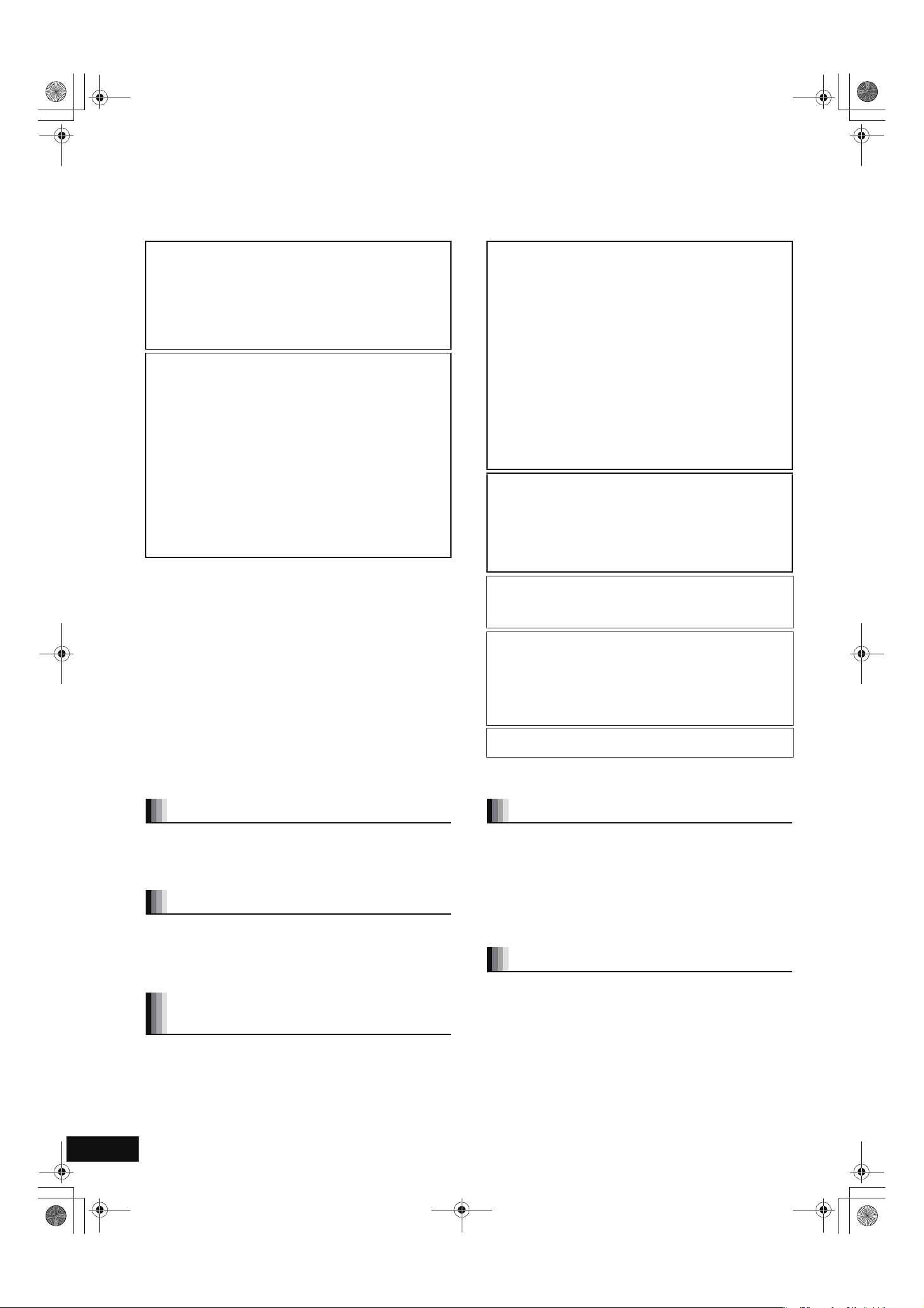
DMP-BD30EE-RQT9041_rus&ukr.book 2 ページ 2008年1月28日 月曜日 午後7時4分
Уважаемый покупатель!
Благодарим Вас за покупку данного изделия. Для обеспечения его оптимальной функциональности и безопасности, пожалуйста,
внимательно прочитайте настоящую инструкцию.
Перед подсоединением, эксплуатацией или настройкой данного изделия полностью прочитайте все инструкции. Сохраните данное
руководство для последующего использования.
GPELOCTEPE·EHNE!
B ÍTOM YCTPOÆCTBE NCGOJV„YETCR JA„EP.
GPNMEHEHNE PEFYJNPOBOK N HACTPOEK, OTJN¨HSX
OT HN·EOGNCAHHSX, MO·ET GPNBECTN K
OGACHOMY JA„EPHOMY OøJY¨EHND.
HE OTKPSBAÆTE KPSWKY N HE GPON„BOLNTE
PEMOHT CAMN—JY¨WE GOPY¨NTV ÍTO
KBAJNINUNPOBAHHOMY CGEUNAJNCTY.
ПРЕДУПРЕЖДЕНИЕ:
ЧТОБЫ УМЕНЬШИТЬ ОПАСНОСТЬ ВОЗНИКНОВЕНИЯ
ПОЖАРА, ПОРАЖЕНИЯ ЭЛЕКТРИЧЕСКИМ ТОКОМ ИЛИ
ПОВРЕЖДЕНИЯ ИЗДЕЛИЯ,
≥НЕ ПОДВЕРГАЙТЕ ЭТОТ АППАРАТ ВОЗДЕЙСТВИЮ
ДОЖДЯ, ВЛАГИ, КАПЕЛЬ ИЛИ БРЫЗГ, И НЕ
ПОМЕЩАЙТЕ НА АППАРАТ НИКАКИЕ ПРЕДМЕТЫ,
НАПОЛНЕННЫЕ ВОДОЙ, НАПРИМЕР, ВАЗЫ.
≥ИСПОЛЬЗУЙТЕ ТОЛЬКО РЕКОМЕНДУЕМЫЕ
ПРИНАДЛЕЖНОСТИ.
≥НЕ СНИМАЙТЕ КРЫШКУ (ИЛИ ЗАДНЮЮ КРЫШКУ);
ВНУТРИ НЕТ ЧАСТЕЙ ДЛЯ ОБСЛУЖИВАНИЯ
ПОЛЬЗОВАТЕЛЕМ. ЗА ОБСЛУЖИВАНИЕМ
ОБРАЩАЙТЕСЬ К КВАЛИФИЦИРОВАННОМУ
ОБСЛУЖИВАЮЩЕМУ ПЕРСОНАЛУ.
GPELOCTEPE·EHNE!
≥ HE CJELYET YCTAHABJNBATV NJN PA„MEQATV
LAHHSÆ AGGAPAT B KHN·HOM WKAIY,
BCTPOEHHOM WKAIY NJN LPYFOM OFPAHN¨EHHOM
GPOCTPAHCTBE LJR TOFO, ¨TOøS COXPAHNTV
YCJOBNR XOPOWEÆ BEHTNJRUNN.
YLOCTOBEPVTECV, ¨TO WTOPS N LPYFNE
GOLOøHSE GPELMETS HE GPEGRTCTBYDT
HOPMAJVHOÆ BEHTNJRUNN LJR GPELOTBPAQEHNR
PNCKA GOPA·EHNR ÍJEKTPN¨ECKNM TOKOM NJN
BO„HNKHOBEHNR GO·APA N„-„A GEPEFPEBA.
≥ НЕ ЗАКРЫВАЙТЕ ВЕНТИЛЯЦИОННЫЕ ОТВЕРСТИЯ
АППАРАТА ГАЗЕТАМИ, СКАТЕРТЯМИ, ШТОРАМИ И
ПОДОБНЫМИ ПРЕДМЕТАМИ.
≥ НЕ РАЗМЕЩАЙТЕ НА АППАРАТ ИСТОЧНИКИ
ОТКРЫТОГО ПЛАМЕНИ, ТАКИЕ, КАК ГОРЯЩИЕ СВЕЧИ.
≥ ВЫБРАСЫВАЙТЕ БАТАРЕИ В МУСОР, УЧИТЫВАЯ
ОХРАНУ ОКРУЖАЮЩЕЙ СРЕДЫ.
ПРЕДУПРЕЖДЕНИЕ
При неправильной замене аккумулятора возникает
опасность взрыва. Производить замену, используя только
тот же тип аккумулятора, или равноценный ему,
рекомендуемый производителем. Размещение в отходы
использованных аккумуляторов производить согласно
инструкциям производителя.
Это изделие может принимать радио помехи,
обусловленные переносными телефонами. Если такие
помехи являются очевидными, увеличьте, пожалуйста,
расстояние между изделием и переносным телефоном.
RQT9041
2
2
Сетевая розетка должна быть расположена вблизи
оборудования, и быть легко доступной.
Вилка сетевого шнура питания должна оставаться быстро
доступной.
Чтобы полностью отсоединить этот аппарат от сети
переменного тока, отсоедините вилку сетевого шнура
питания от розетки переменного тока.
ЭТОТ АППАРАТ ПРЕДНАЗНАЧЕН ДЛЯ
ИСПОЛЬЗОВАНИЯ В КЛИМАТЕ СРЕДНЕЙ ПОЛОСЫ.
Меры предосторожности
Размещение
Установите аппарат на горизонтальной поверхности вдали от
прямых солнечных лучей, высоких температур, высокой
влажности и сильной вибрации. Такие условия могут повредить
корпус и прочие компоненты, тем самым сократив срок службы
аппарата. Не ставьте на аппарат тяжелые предметы.
Напряжение
Не используйте источники питания высокого напряжения. Это
может привести к перегрузке аппарата и возгоранию. Не
используйте источники питания постоянного тока. Тщательно
проверьте источник питания прежде, чем установить аппарат
на корабле или в другом месте, где используются источники
постоянного тока.
Меры предосторожности при
обращении с сетевым шнуром
Убедитесь в том, что сетевой шнур подсоединен правильно и
не поврежден. Неплотное подсоединение и повреждения
шнура могут привести к возгоранию или к поражению
электротоком. Не дергайте, не сгибайте сетевой шнур и не
кладите на него тяжелые предметы.
При отсоединении от розетки крепко удерживайте
штепсельную вилку. Дергая за сетевой шнур, Вы можете
получить поражение электротоком. Не прикасайтесь к
штепсельной вилке влажными руками. Это может привести к
поражению электротоком.
Посторонние предметы
Не позволяйте попадать внутрь аппарата металлическим
предметам. Это может привести к поражению электротоком
или поломке аппарата.
Не проливайте внутрь аппарата жидкость. Это может привести
к поражению электротоком или поломке аппарата. Если это
случилось, немедленно отсоедините аппарат от источника
питания и свяжитесь с Вашим дилером.
Не распыляйте инсектициды на аппарат или внутрь него. В их
состав входят воспламеняющиеся газы, попадание которых
внутрь аппарата может привести к возгоранию.
Техобслуживание
Не пытайтесь самостоятельно чинить аппарат. Если звук
прерывается, индикаторы не загораются, идет дым, либо Вы
столкнулись с другой проблемой, не упомянутой в настоящей
инструкции, то отсоедините сетевой шнур и свяжитесь с Вашим
дилером или с авторизованным сервисным центром. Если
ремонт, разборка или переделка аппарата производятся
некомпетентными лицами, то это может привести к поражению
электротоком или к возгоранию.
Продлите срок службы, отсоединив аппарат от источника
питания, если он не будет использоваться в течение
длительного периода времени.
Page 3

DMP-BD30EE-RQT9041_rus&ukr.book 3 ページ 2008年1月28日 月曜日 午後7時4分
Содержание
Начало работы
Меры предосторожности .............................. 2
Информация об аксессуарах ........................ 3
Информация о диске и карте ....................... 4
Использование пульта дистанционного
управления .................................................... 5
Подключение................................................... 6
Справочное руководство по
управлению.................................................... 9
Простота установки...................................... 10
Настройка работы телевизора и
ресивера ....................................................... 10
Воспроизведение
Основное воспроизведение
(воспроизведение
видео-содержимого) .................................. 11
Различные типы воспроизведения для
BD-Video........................................................ 13
Воспроизведение раздела .......................... 14
Воспроизведение фиксированных
изображений................................................ 14
Воспроизведение видео DivX ..................... 16
Воспроизведение музыки ........................... 17
Отображение меню FUNCTIONS................. 17
О файлах MP3/JPEG/DivX............................. 18
Операции, связанные с телевизором
(VIERA Link “HDAVI Control
TM
”).................. 19
Настройки
Изменение параметров с использованием
экранного меню........................................... 20
Изменение параметров устройства........... 22
Ссылка
Часто задаваемые вопросы........................ 26
Руководство по устранению
неисправностей
Сообщения ..................................................... 30
Обращение с диском и картой ................... 30
Обслуживание ............................................... 30
Спецификации ............................................... 31
Глоссарий....................................................... 32
Указатель
.............................................. 27
... Внутренняя часть задней обложке
Русский ЯЗЫК
Информация об аксессуарах
Проверьте поставленные аксессуары. Используйте номера, указанные в скобках, при запросе запасных частей.
(Номера продуктов на январь 2008 года. Они могут изменяться.)
∏∏ ∏∏
1 Дистанционное
управление
(N2QAYB000185)
1Аудио/
видеокабель
2 Батареи
для пульта
дистанционного
управления
1 AC-кабель
≥Только для использования с
данным устройством. Не
использовать с другим
оборудованием.
Тажке не используйте шнуры от
другого оборудования с данным
устройством.
RQT9041
3
3
Page 4
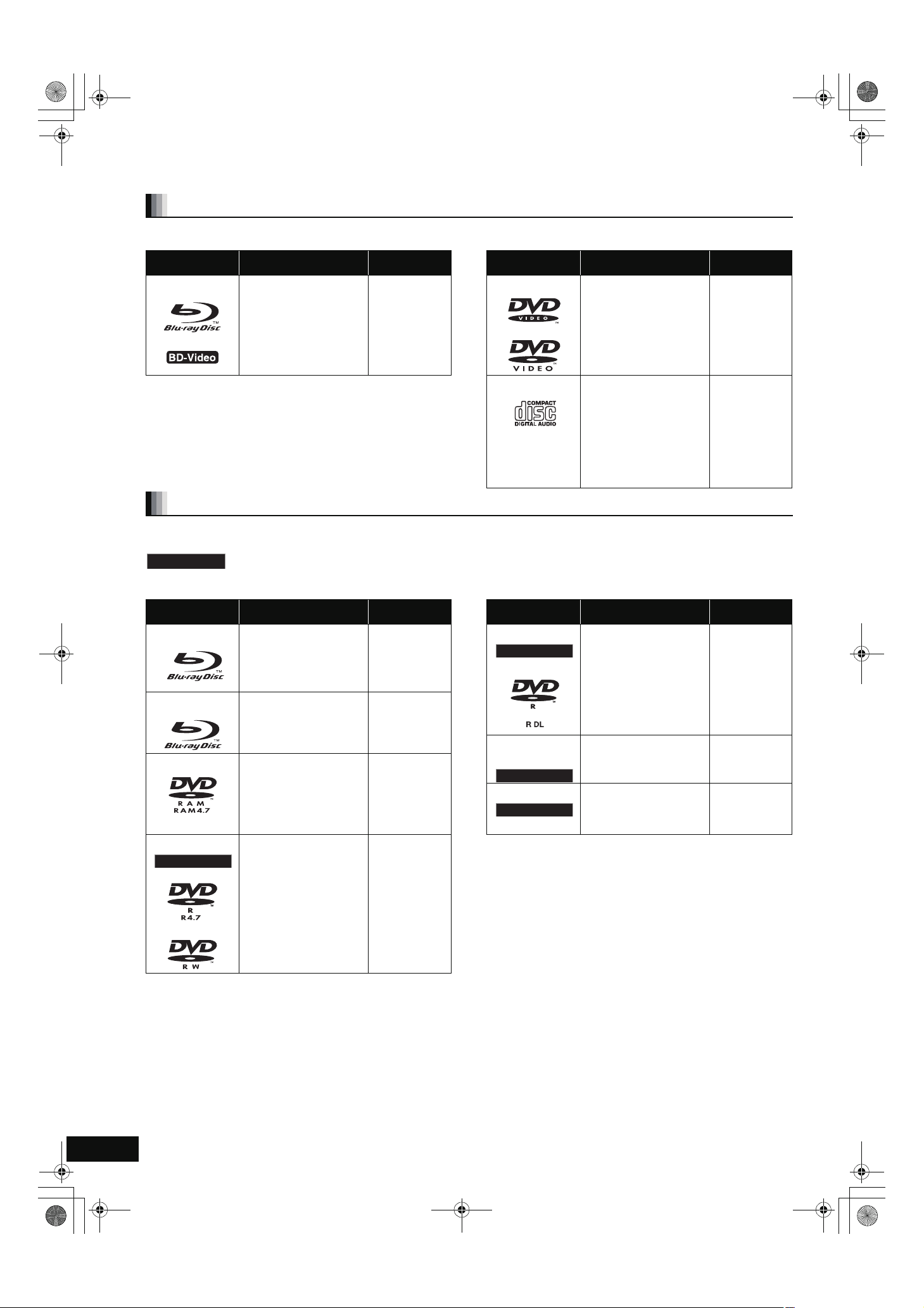
DMP-BD30EE-RQT9041_rus&ukr.book 4 ページ 2008年1月28日 月曜日 午後7時4分
Информация о диске и карте
Упакованные диски
Данная диаграмма показывает различные типы продаваемыхв розницу/коммерческих дисков, а также включает промышленные
стандартные логотипы, которые должны присутствовать на дисках и/или упаковке.
Тип медиа/
Логотип
BD-Video
Функции Указано как
Музыкальные и
видео-диски высокого
разрешения (HD)
[BD-V]
Тип медиа/
Логотип
DVD-Video
Функции Указано как
Музыкальные и
видео-диски высокого
качества
[DVD-V]
CD
Компакт-диски (CD) с
аудио и музыкой
≥Работа и качество
звука CD, которые не
соответствуют
спецификациям
CD-DA (копирование
контрольных CD и
пр.), не
гарантируются.
[CD]
Записанные диски
Данная диаграмма показывает различные типы дисков, записанные на DVD-рекордерах, DVD-видеокамерах, ПК и пр., которые
можно использовать.
Финализированный
DVD-рекордера и т.д. За более подробной информацией о финализации обратитесь к инструкции по эксплуатации вашего
оборудования.
Тип медиа/
Логотип
BD-RE
BD-R
DVD-RAM
DVD-R/RW
Финализированный
Данное обозначение говорит о том, что перед воспроизведением вы должны финализировать диск с помощью
Форматы Указано как
≥Версия 3 формата
записи BD-RE
≥Формат JPEG
≥Версия 2 формата
записи BD-R
≥Версия 1.1 формата
видеозаписи DVD
≥Формат JPEG
≥Формат AVCHD
≥Формат DVD-Video
≥Версия 1.1 формата
видеозаписи DVD
≥Формат AVCHD
≥Формат DivX
(DVD-RW не
поддерживается)
[BD-V]
[JPEG]
[BD-V]
[DVD-VR]
[JPEG]
[AVCHD]
[DVD-V]
[DVD-VR]
[AVCHD]
[DivX]
Тип медиа/
Логотип
DVD-R DL
Финализированный
rR/rRW/
rRDL
Финализированный
CD-R/RW
Финализированный
≥В некоторых случаях может оказаться невозможно
воспроизводить указанные выше диски из-за их типа,
условий записи, метода записи, а также метода создания
файлов.
≥При воспроизведении диска, записанного в формате
AVCHD, видео может приостанавливаться на несколько
секунд в раздельных частях из-за удаления или
редактирования.
Форматы Указано как
≥Формат DVD-Video
≥Версия 1.2 формата
видеозаписи DVD
≥Формат AVCHD
≥Формат DivX
≥Формат +VR
(видеозапись +R/
+RW)
≥Формат AVCHD
≥Формат CD-DA
≥Формат MP3
≥Формат JPEG
≥Формат DivX
[DVD-V]
[DVD-VR]
[AVCHD]
[DivX]
[DVD-V]
[AVCHD]
[CD]
[MP3]
[JPEG]
[DivX]
RQT9041
4
4
Page 5

DMP-BD30EE-RQT9041_rus&ukr.book 5 ページ 2008年1月28日 月曜日 午後7時4分
Карты SD
Данная диаграмма показывает различные типы дисков, записанные на видеокамерах высокого разрешения Panasonic, ПК и пр.,
которые можно использовать.
Тип медиа Форматы
Карта памяти SD
(от 8 Мб до 2 Гб)
§
Карта памяти
≥Формат JPEG
≥Формат
AVCHD
Указано
как
[JPEG]
[AVCHD]
SDHC
(от 4 Гб до 16 Гб)
§
включая miniSD карту и microSD карту
≥При использовании карт SD от 4 Гб до 16 Гб можно
использовать только карты SD, которые имеют логотип SDHC.
≥Данное устройство совместимо с картами памяти SD, которые
соответствуют спецификациям для карт SD форматов FAT12
и FAT16, а также для карт памяти SDHC в формате FAT32.
≥В данных инструкциях по эксплуатации карты, показанные в
таблице (D вверх) называются картами SD.
≥Карта miniSD и карта microSD должны
использоваться с прилагаемым адаптером, который
поставляется с картой.
≥Объем доступной памяти несколько меньше емкости
карты.
≥Если карта SD форматируется на PC, то вы не
сможете использовать ее на данном устройстве.
≥Мы рекомендуем использовать карту SD Panasonic.
≥Храните карту памяти в недоступном для детей месте, чтобы
они не проглотили ее.
≥При воспроизведении карты, записанной в формате AVCHD,
видео может приостанавливаться на несколько секунд в
раздельных частях из-за удаления или редактирования.
≥Переведите блокиратор защиты от записи в положение
“LOCK” для защиты содержимого от случайного удаления.
В отношении BD-Video
≥Наслаждайтесь функциями финального стандартного профиля (> 13), например, “картинкой в картинке”. Функции отличаются в
зависимости от диска.
≥При воспроизведении набора из двух или более BD-Video дисков, экранное меню может показываться даже, если диск извлечен.
≥Относительно высококачественного аудио (7.1ch) BD-Video, такого как Dolby Digital Plus, Dolby TrueHD, DTS-HD High
Resolution Audio и DTS-HD Master Audio (> 23)
– они могут воспроизводиться в оригинальном формате только, когда подключены к совместимому усилителю/ресиверу с
терминалом HDMI AV OUT (> 7), и когда “BD-Video Secondary Audio” установлен на “Off”, и “Bitstream” выбран в каждом формате.
– Они подаются на выход только как Dolby Digital битовый поток, когда “BD-Video Secondary Audio” установлен на “On”, даже когда
устройство подключено с использованием терминала HDMI AV OUT.
– Они подаются на выход только как Dolby Digital или DTS битовый поток (в зависимости от оригинального формата), когда
устройство подключено с использованием терминала DIGITAL AUDIO OUT.
ADAPTER
Русский ЯЗЫК
Диски, которые воспроизводить нельзя
≥BD-RE с картриджем
≥2,6 Гб и 5,2 Гб DVD-RAM
≥3,95 Гб и 4,7 Гб DVD-R для авторинга
≥DVD-RAM нельзя удалить из картриджа
≥Версия 1.0 DVD-RW
≥+R 8 см, DVD-ROM, CD-ROM, CDV, SACD, Photo CD, MV-Disc и
PD
≥DVD-Audio
≥Видео-CD и SVCD
≥Диски WMA
≥HD DVD
≥Прочие диски, которые не поддерживаются
Использование пульта дистанционного
управления
Батарейки
Вставьте батарейки так, чтобы их полюса (i и j) соответствовали
обозначениям в пульте дистанционного управления.
При закрытии крышки вставляйте ее со стороны
j
(минус).
≥
Не используйте перезаряжаемые типы батареек.
≥
Не смешивайте старые и новые батарейки.
≥
Не используйте разные типы батареек одновременно.
≥
Не нагревайте их и не бросайте в огонь.
≥
Не оставляйте батарейки в автомобиле с закрытыми окнами и
дверьми на протяжении длительного времени под воздействием
прямых солнечных лучей.
≥
Не разбирайте их и не производите короткое замыкание.
≥
Не пытайтесь перезарядить щелочные или марганцевые батарейки.
≥
Не используйте батарейки, если их оболочка отслоилась.
Неправильное обращение с батарейками может привести к утечке
электролита, который может повредить детали контактов и вызвать
возгорание.
Если вы не будете пользоваться пультом дистанционного управления
долгое время, выньте батарейки. Храните их в прохладном темном
месте.
R6/LR6, AA
Использование
Датчик сигнала пульта дистанционного управления
20˚
30˚
Если после замены батареек вам не удается управлять
устройством или другим оборудованием с помощью пульта
дистанционного управления, пожалуйста, введите заново коды
(> 10, 29).
20˚
30˚
7 м по прямой напротив
устройства
RQT9041
5
5
Page 6

DMP-BD30EE-RQT9041_rus&ukr.book 6 ページ 2008年1月28日 月曜日 午後7時4分
Подключение
В списке ниже выберите метод подключения, который лучше всего соответствует условиям просмотра вашего телевизора.
≥Если вы подключаетесь к телевизору с использованием прилагаемого аудио-видео кабеля >
≥Если вы подключатесь к телевизору, совместимому с HDMI (> 32) >
B
≥Если вы подключатесь к телевизору, совместимому с HDMI, и совместимому с HDMI усилителю/ресиверу для наслаждения
объемным звуком >
C (> 7)
≥Для других методов подключения см. страницы 7 и 8.
≥Не устанавливайте устройство на усилители или оборудование, которое может нагреваться. Нагревание может повредить
устройство.
≥Не выполняйте подключение через видеомагнитофон. По причине защиты от копирования изображение может
воспроизводиться неправильно.
≥Выключите все оборудование перед подключением и прочтите все соответствующие инструкции по эксплуатации.
Экономия энергии
Данное устройство потребляет малое количество энергии даже в выключенном (менее 1 Вт). Для экономии энергии вы можете
отключить его от сетевой розетки в тех случаях, когда не планируете его использовать длительное время.
≥Кабели, не соответствующие HDMI, использовать нельзя.
≥Пожалуйста, используйте, высокоскоростные HDMI кабели с логотипом HDMI (как показано на покрытии). Рекомендуется
использование HDMI кабеля от Panasonic.
Номер рекомендуемой части:
RP-CDHG10 (1,0 м), RP-CDHG15 (1,5 м), RP-CDHG20 (2,0 м), RP-CDHG30 (3,0 м), RP-CDHG50 (5,0 м), и т.д.
Основные подключения
A
A Подключение к к телевизору с использованием прилагаемого аудио-видео
кабеля
≥Подключите терминалы
одинакового цвета.
≥Видео высокого разрешения
нельзя добиться посредством
данного подключения.
Используйте подключение B, C
или E (> 7) для видео высокого
разрешения.
§
Посредством аудиокабелей
подключите терминалы AUDIO
OUT к терминалам
двухканального аудиовхода
аналогового усилителя/ресивера
или компонента системы
телевизора для наслаждения
стереозвуком.
Для улучшения качества
изображения
≥Используйте подключения D
или E (> 7).
Для наслаждения более
богатым звуком
≥Используйте подключения F
или G (> 8).
(Отсоедините красную и белую
вилки)
Задняя часть
устройства
AC IN
К сетевой розетке
(Переменный ток от 230 до 240 В, 50 Гц)
Телевизор
Аудио/видеокабель
Вентилятор охлаждения
AV OUT
(включен в поставку)
Сетевой шнур (включен в поставку)
Подключайте только после завершения всех
остальных подключений.
COMPONENT VIDEO OUT
DIGITAL AUDIO
COAXIAL
OUT
(
)
PCM/BITSTREAM
Please
connect
directly
to TV.
OPTICAL
VIDEO OUTS VIDEO OUT
VIDEO OUT
2ch AUDIO OUT
YP
B
P
R
AUDIO IN
VIDEO IN
R L
AUDIO OUT
FRONT L /L
L
FRONT R /R
R
2ch 5.1ch
§
AUDIO/
VIDEO IN
CENTERSURROUND
L
R
SUBWOOFER
Пpинeчaния
Coвeты
RQT9041
6
6
B Подключение к HDMI-совместимому телевизору
Вы можете наслаждаться высоким качеством цифрового видео и аудио.
Задняя
часть
устройства
AC IN
HDMI IN
Кабель HDMI
Вентилятор
охлаждения
HDMI AV OUT
AV OUT
Сетевой шнур (включен в поставку)
Подключайте только после завершения всех остальных подключений.
К сетевой розетке
(Переменный ток от 230 до 240 В, 50 Гц)
HDMI
совместимый
телевизор
COMPONENT VIDEO OUT
DIGITAL AUDIO
COAXIAL
OUT
(
)
PCM/BITSTREAM
Please
connect
directly
to TV.
OPTICAL
VIDEO OUTS VIDEO OUT
B
YP
P
R
AUDIO OUT
FRONT L /L
L
R
FRONT R /R
2ch 5.1ch
L
R
SUBWOOFER
CENTERSURROUND
Пpинeчaния
Coвeты
НЕOБXOДИМЫЕ HACTРOЙКИ
≥“HDMI Video Mode” и “HDMI
Audio Output” : “On” (> 24)
Для наслаждения более
богатым звуком
≥Используйте дополнительно
подключения F или G (> 8).
В этом случае установите “HDMI
Video Mode” на “On” и “HDMI
Audio Output” на “Off” (> 24).
Посредством данного
подключения можно
использовать VIERA Link “HDAVI
Control” (> 19).
Page 7

FRONT R /R
VIDEO OUTS VIDEO OUT
OPTICAL
COAXIAL
FRONT L /L
SUBWOOFER
CENTERSURROUND
AUDIO OUT
COMPONENT VIDEO OUT
DIGITAL AUDIO
OUT
(
PCM/BITSTREAM
)
2ch 5.1ch
YP
B
P
R
L
R
L
R
FRONT R /R
VIDEO OUTS VIDEO OUT
OPTICAL
COAXIAL
FRONT L /L
SUBWOOFER
CENTERSURROUND
AUDIO OUT
COMPONENT VIDEO OUT
DIGITAL AUDIO
OUT
(
PCM/BITSTREAM
)
2ch 5.1ch
YP
B
P
R
L
R
L
R
DMP-BD30EE-RQT9041_rus&ukr.book 7 ページ 2008年1月28日 月曜日 午後7時4分
C
Подключение к HDMI-совместимому телевизору и HDMI-совместимому усилителю/ресиверу
При подключении к совместимому усилителю/ресиверу можно наслаждаться звуком, записанным с помощью Dolby Digital Plus,
Dolby TrueHD или DTS-HD.
Сетевой шнур
(включен в поставку)
Подключайте только
после завершения всех
остальных подключений.
HDMI IN
Задняя часть
устройства
AC IN
Мульти-канальные
колонки
HDMI-совместимый
усилитель/ресивер
Кабель HDMI
HDMI AV OUT
AV OUT
HDMI
совместимый
телевизор
HDMI OUT
DIGITAL AUDIO
COAXIAL
OUT
(
)
PCM/BITSTREAM
Please
connect
directly
to TV.
OPTICAL
COMPONENT VIDEO OUT
YP
VIDEO OUTS VIDEO OUT
FRONT L /L
L
B
P
R
R
FRONT R /R
2ch 5.1ch
AUDIO OUT
HDMI IN
CENTERSURROUND
L
R
SUBWOOFER
Пpинeчaния
НЕOБXOДИМЫЕ HACTРOЙКИ
≥“HDMI Video Mode” и “HDMI Audio Output”
: “On” (> 24)
≥“Speaker” : “Multi-Channel” (> 24)
≥“Digital Audio Output” : В зависимости от
подключенного усилителя/ресивера
(> 23)
Посредством данного подключения
можно использовать VIERA Link “HDAVI
Coвeты
Control” (> 19).
Вентилятор охлаждения
К сетевой розетке
(Переменный ток от 230 до 240 В, 50 Гц)
Методы подключения для использования других терминалов видео
D C S VIDEO OUT
Терминал S VIDEO OUT предоставляет более “живое” изображение, чем терминал VIDEO OUT.
Кабель S-Video
S VIDEO IN
AUDI O IN
R L
Телевизор
Пpинeчaния
Аудио/видеокабель
(включен в поставку)
≥Видео высокого разрешения нельзя
добиться посредством данного
подключения.
Используйте подключение B(> 6), C
или E для видео высокого разрешения.
≥Отключите желтый разъем кабеля
аудио/видео.
≥Фактическое качество видео зависит от
телевизора.
Русский ЯЗЫК
Задняя часть
устройства
Please
connect
directly
to TV.
E C COMPONENT VIDEO OUT
Вы можете наслаждаться изображениями высокого разрешения посредством подключения к компонентным видеотерминалам,
которые поддерживают сигналы 720p (750p) и 1080i (1125i).
≥
Подключите терминалы одинакового цвета.
≥
Отключите желтый разъем кабеля аудио/
видео.
≥Разрешение выходного видеосигнала
будет исключительно “576p/480p”, когда
выводятся данные дисков DVD-Video,
DivX и BD-Video, записанные с частотой
кадров
50
в секунду, из терминалов
COMPONENT VIDEO OUT.
Если у вас обычный телевизор (ЭЛТ:
электронно-лучевая трубка)
≥Прогрессивный вывод данных может
вызвать мерцание, даже если телевизор
является совместимым с
прогрессивным видео. Выключите
“Progressive” при наличии таких
явлений. Это же относится к
многосистемным телевизорам,
использующим режим PAL.
(> 21, “Progressive”)
Для наслаждения видео высокого
разрешения/прогрессивным видео
≥Подключитесь к телевизору, который
поддерживает 576p/480p или выше.
≥Установите “Component Resolution” на
“576p/480p”, “720p” или “1080i”. (> 24)
≥Установите “HDMI Video Mode” на “Off”.
(> 24)
В противном случае видео выводится
как 576i/480i.
Компонентный
видеокабель
Задняя часть
устройства
Please
connect
directly
to TV.
COMPONENT
VIDEO IN
AUDIO IN
R L
Те л е в и з о р
Пpинeчaния
Аудио/видеокабель
(включен в поставку)
Coвeты
RQT9041
7
7
Page 8
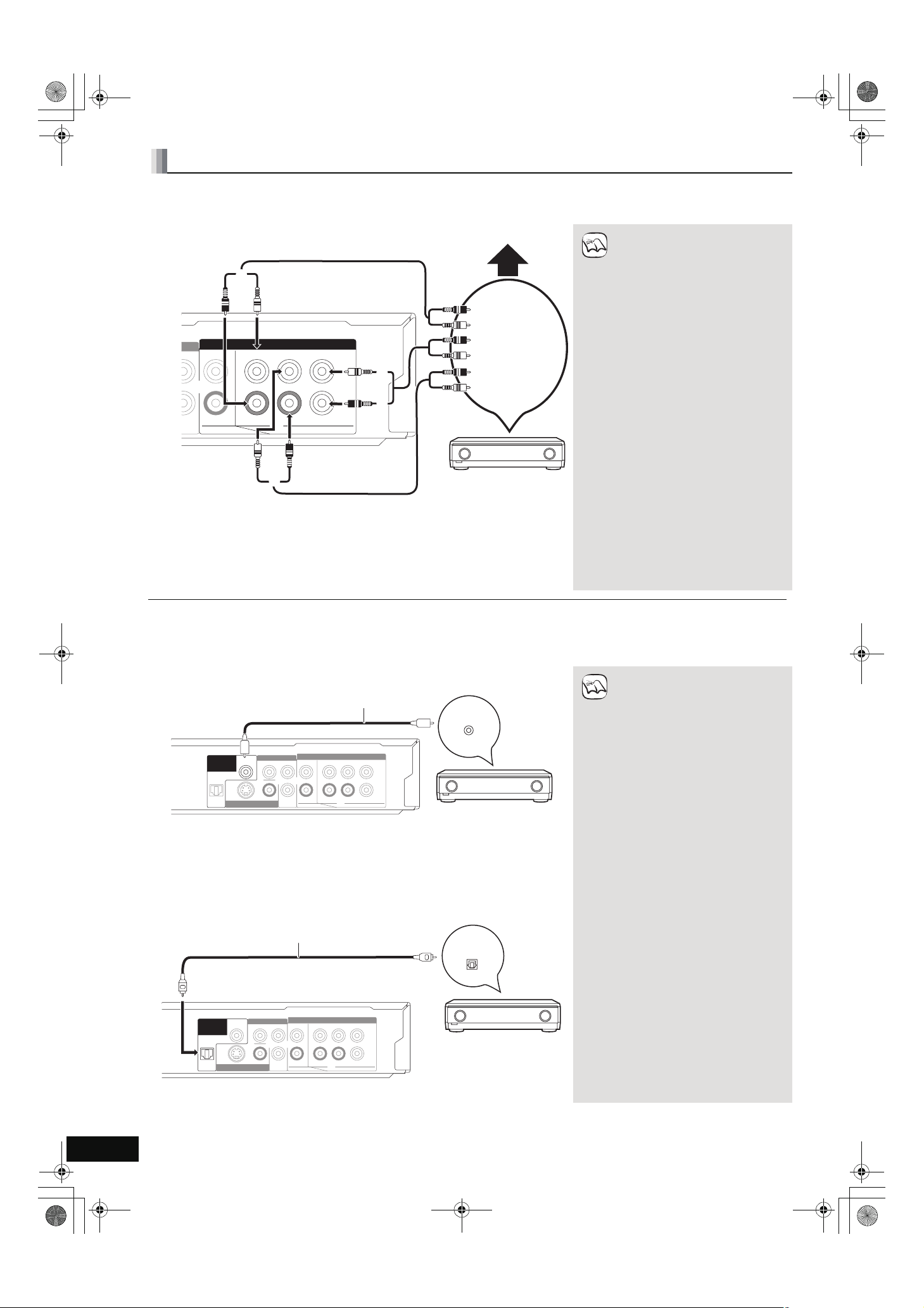
FRONT R /R
FRONT L /L
SUBWOOFER
CENTERSURROUND
AUDIO OUT
2ch 5.1ch
P
B
P
R
L
R
L
R
FRONT R /R
VIDEO OUTS VIDEO OUT
OPTICAL
COAXIAL
FRONT L /L
SUBWOOFER
CENTERSURROUND
AUDIO OUT
COMPONENT VIDEO OUT
DIGITAL AUDIO
OUT
(
PCM/BITSTREAM
)
2ch 5.1ch
YP
B
P
R
L
R
L
R
FRONT R /R
VIDEO OUTS VIDEO OUT
OPTICAL
COAXIAL
FRONT L /L
SUBWOOFER
CENTERSURROUND
AUDIO OUT
COMPONENT VIDEO OUT
DIGITAL AUDIO
OUT
(
PCM/BITSTREAM
)
2ch 5.1ch
YP
B
P
R
L
R
L
R
DMP-BD30EE-RQT9041_rus&ukr.book 8 ページ 2008年1月28日 月曜日 午後7時4分
Подключение усилителя/ресивера (за исключением подключение HDMI)
F C 5.1 ch AUDIO OUT
При подключении к совместимому усилителю/ресиверу с использованием 5.1-канальных терминалов аудиовыхода можно
наслаждаться объемным звуком.
Задняя часть
устройства
Кабельные подключения
a Передний динамик (L/R)
b Динамикм объемного звука (L/R)
c Центральный динамик
d Сабвуфер
!
"
Мульти-канальные колонки
Подключите
аудио-кабели к
терминалам в
соответствии с
подключенными
динамиками.
Усилитель/ресивер с
5.1ch AUDIO IN
Пpинeчaния
НЕOБXOДИМЫЕ HACTРOЙКИ
≥“Speaker” : “Multi-Channel” (> 24)
≥7.1-канальный диск микшируется
до 5.1-канального аудио.
При подключении к
HDMI-совместимому телевизору
(> 6, B)
≥“HDMI Audio Output” : “Off” (> 24)
(В противном случае звук
выводится с телевизора.)
≥В зависимости от способа записи
диска, аудио может выводиться
неправильно на количестве
нужных каналов.
G С DIGITAL AUDIO OUT
Вы можете наслаждаться объемным звуком при подключении к усилителю/ресиверу с использованием терминала COAXIAL или
OPTICAL.
С использованием терминала COAXIAL
Коаксиальный кабель
Задняя часть
устройства
Please
connect
directly
to TV.
С использованием терминала OPTICAL
Оптический цифровой
аудио-кабель
Задняя часть устройства
COAXIAL IN
Усилитель/ресивер со
встроенным декодером
или сочетанием
“декодер-усилитель/
ресивер”
OPTICAL IN
Пpинeчaния
НЕOБXOДИМЫЕ HACTРOЙКИ
≥“Digital Audio Output” : В
зависимости от подключенного
усилителя/ресивера (> 23)
При подключении к
HDMI-совместимому телевизору
(> 6, B)
≥“HDMI Audio Output” : “Off” (> 24)
(В противном случае звук не
выводится с нужными
параметрами.)
RQT9041
8
8
Please
connect
directly
to TV.
Усилитель/ресивер со
встроенным декодером
или сочетанием
“декодер-усилитель/
ресивер”
Page 9

9
DMP-BD30EE-RQT9041_rus&ukr.book 9 ページ 2008年1月28日 月曜日 午後7時4分
Справочное руководство по управлению
.
!
VOL
P
AV
O
PIP
P
PAU S E
-
CH
AUDIO
SLOW/SEARCH
P
M
U
E
N
U
OK
SECONDARY
AUDIO
RECEIVER
VOL
MUTING
RE-MASTER
PLAY
FUNCTIONS
D
I
S
P
L
A
RETURN
BD/SD
OPEN/CLOSE
CANCEL
SKIP
STOP
STATUS
R
O
T
A
U
G
I
N
V
E
A
N
M
T
P
C
E
O
R
T
I
D
OPTION
ABCD
SETUP
Y
1
1
1
1
! Включите и выключите устройство(> 10)
@ Кнопки управления телевизором (> 10)
Вы можете управлять телевизором посредством пульта
дистанционного управления.
[Í TV] : Включите и выключите телевизор
[AV] : Переключите канал входа
[WXCH] : Выбор канала
[ijVOL] : Отрегулируйте громкость
# Откройте или закройте лоток диска (> 11)
$ Цифровые кнопки
Выберите номера и пр./Введите номера (> 12)
% Отмена
^ Основные кнопки управления воспроизведением
(> 11,12)
& Показать сообщения о статусе(> 12)
* Показать всплывающее меню (> 13)
( Показать верхнее меню/Прямой навигатор (> 11)
AJ Показать OPTION меню (> 14)
AA Данные кнопки используются при управлении диском
BD-Video, который включает приложения Java
получения дополнительной информации об управлении
дисками данного типа см. инструкции, предоставляемые с
диском.
Кнопки [A] и [B] также используются с окнами “Title View”,
“Picture View” и “Album View” (> 14).
AB Показать меню установки (> 22)
AC Включить / выключить вторичное видео (картинка в
картинке) (> 13)
AD Передача сигнала с пульта дистанционного управления
AE Кнопки управления ресивером (> 10)
Вы можете управлять ресивером посредством пульта
дистанционного управления.
[ijVOL] : Отрегулируйте громкость
[MUTING] : Отключите звук
AF Воспроизведение более натурального аудио (> 12)
AG Выбрать аудио (> 12)
AH Показать FUNCTIONS меню (> 17)
AI Выбор/OK, покадровое воспроизведение (> 12)
BJ Показать экранное меню (> 20)
BA Возврат к предыдущему окну
BB Выберите привод диска или карты SD (> 11)
BC Включить / выключить вторичное аудио (> 13)
ОСТОРОЖНО!
Не размещайте предметы перед устройством. Лоток диска
может столкнуться с ними при открытии, что может привести к
травме.
TM
(BD-J). Для
Русский ЯЗЫК
1 Включатель питания standby/on (Í/I) (> 10)
Нажмите для переключения устройства из активного в
дежурный режим и обратно. В дежурном режиме устройство
продолжает потреблять небольшое количество энергии.
Индикатор дежурного режима/включения (Í)
При подключении устройства к сетевой розетке этот
индикатор будет гореть в дежурном режиме и погаснет, как
только устройство включится.
2 Лоток диска (> 11)
3 Индикатор карты SD
≥Индикатор можно включить или выключить. (> 24, SD
Card LED Control)
4 Слот карты SD (> 14)
5 Дисплей
Индикатор мигает при чтении данных с диска или карты.
Индикатор диска Индикатор карты
SD
SD CARD
PULL-OPEN
Нажмите, чтобы
опустить переднюю
6 Поиск / Замедленное движение / Пропуск (> 12)
Поиск: Нажмите и удерживайте
(в процессе воспроизведения)
Замедленное движение: Нажмите и удерживайте (при паузе)
Пропуск: Нажмите
7 Откройте или закройте лоток диска (> 11)
8 Датчик сигнала пульта дистанционного управления (> 5)
9 Стоп (> 12)
: Пауза (> 12)
; Начало воспроизведения (> 11)
Терминалы задней панели (> 6–8)
панель.
RQT9041
9
9
Page 10
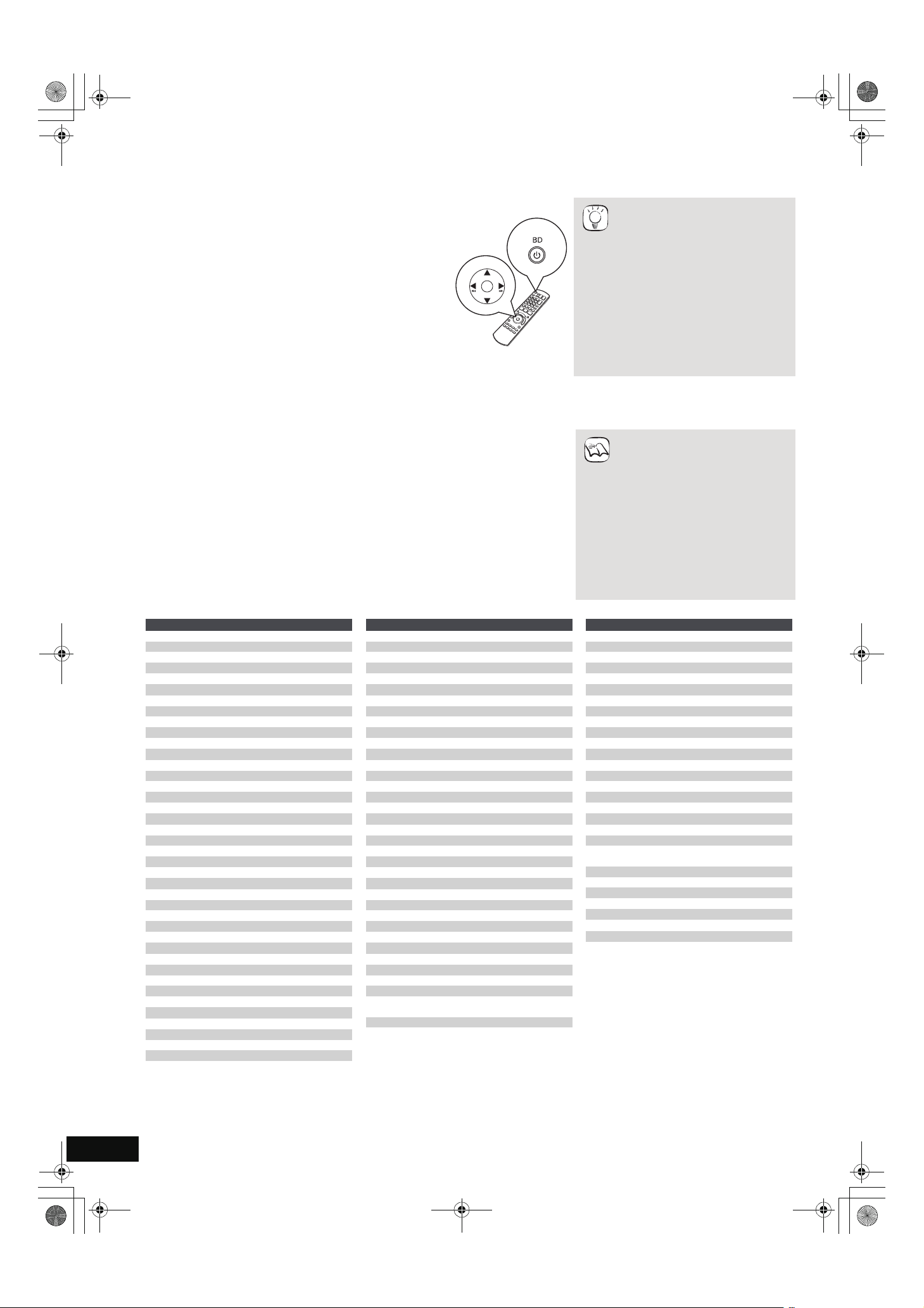
DMP-BD30EE-RQT9041_rus&ukr.book 10 ページ 2008年1月28日 月曜日 午後7時4分
Простота установки
После подсоединения вашего нового плеера и нажатия кнопки дежурного режима/включения появляется экран для основных параметров настройки.
Подготовка
Включите телевизор и выберите
соответствующий вход видео.
1 Нажмите [Í BD].
Oявится окно установки.
≥Если это устройство подсоединено к телевизору
Panasonic (VIERA), поддерживающему HDAVI Control 2
или HDAVI Control 3 посредством кабеля HDMI, значит
информация по настройкам на телевизоре “On-screen
Language” и “TV Aspect” будет получена из телевизора.
OK
≥Данную установку можно
выполнять в любое время,
Coвeты
выбрав “Easy Setting” в меню
установки. (> 22)
≥Вы можете изменить данные
параметры по отдельности.
(> 24)
2 Выполните инструкции на экране и
задайте параметры с помощью [3, 4] и
[OK].
Задаются “On-screen Language” и “TV Aspect”. (> 24)
Настройка работы телевизора и ресивера
Bы можете управлять телевизором или ресивером с помощью дистанционного пульта управления от этого устройства.
Направьте пульт дистанционного управления на телевизор или ресивер.
1 Для телевизоров
Введите 2-цифровой код с помощью цифровых кнопок,
удерживая при этом нажатой [Í TV].
Для ресиверов
Введите 2-цифровой код с помощью цифровых кнопок,
удерживая при этом нажатой [MUTING].
например, 01: [0] B [1]
2 Проверьте путем включения телевизора или настройки
громкости ресивера.
Марка Код телевизора
Panasonic 01/02/03/04
AIWA 35
AKAI 27/30
BEJING 33
BEKO 05/71/72/73/74
BENQ 58/59
BP 09
BRANDT 10/15
BUSH 05
CENTREX 66
CHANGHONG 69
CURTIS 05
DAEWOO 64/65
DESMET 05
DUAL 05
ELEMIS 05
FERGUSON 10/34
FINLUX 61
FISHER 21
FUJITSU 53
FUNAI 63/67
GOLDSTAR 05/50/51
GOODMANS 05
GRADIENTE 36
GRUNDIG 09
HIKONA 52
HITACHI 05/22/23/40/41
INNO HIT 05
IRRADIO 30
ITT 25
JINGXING 49
JVC 17/30/39/70
KDS 52
KOLIN 45
KONK A 62
LG 05/50/51
LOEWE 07/46
MAG 52
METZ 05/28
MITSUBISHI 05/19/20/47
Марка Код телевизора
MIVAR 24
NEC 36
NOBLEX 33
NOKIA 25/26/27/60/61
NORDMENDE 10
OLEVIA 45
ONWA30/39/70
ORION 05
PEONY 49/69
PHILCO 41/48/64
PHILIPS 05/06/46
PHONOLA 05
PIONEER 37/38
PROVIEW 52
PYE 05
RADIOLA 05
SABA 10
SALORA 26
SAMSUNG 32/42/43/65/68
SANSUI 05
SANYO 21/54/55/56
SCHNEIDER 05/29/30
SEG 05/69/75/76/77/78
SELECO 05/25
SHARP 18
SIEMENS 09
SINUDYNE 05
SONY 08
TCL 31/33/66/67/69
TELEFUNKEN 10/11/12/13/14
TEVION 52
TEX ONDA 52
THOMSON 10/15/44
TOSHIBA 16/57
WHITE
WESTINGHOUSE
YAM A HA 18/41
05
Пpинeчaния
≥Если марка вашего телевизора
или ресивера имеет более одного
из перечисленных кодов,
выберите тот, который позволяет
правильную работу.
≥
Если марка вашего телевизора или
ресивера не вошла в список или если
код из списка не позволяет
управлять вашим телевизором или
ресивером, значит, этот пульт
дистанционного управления
несовместим с ними. Используйте их
собственные пульты дистанционного
управления.
≥При отключении звука повторно
нажмите [MUTING].
Марка Код ресивера
Panasonic 01/02/03
TECHNICS 35
ADCOM 62
AIWA 04/05/06/48/49
ALPINE 63
ARCAM 57/58
BOSE 07
DENON 08/09/10/11/50/51/52
HARMAN 12
KARDON 12
JVC 13/14
KENWOOD 15/16/17
KLH 18
LG 19
LUXMAN 59
MARANTZ 20/21
MCINTOSH 54
NAD 22/55
NAKAMICHI 60/61
ONKYO 23
OUTLAW
PREAMP
PHILIPS 24/44
PIONEER 25/26/27/28
SAMSUNG 45/46/47
SONY 29/30/31
TEAC 32/33/34
THOMSON 43/53
YA MA H A 36/37/38/39/40/41/42
56
RQT9041
10
10
Page 11
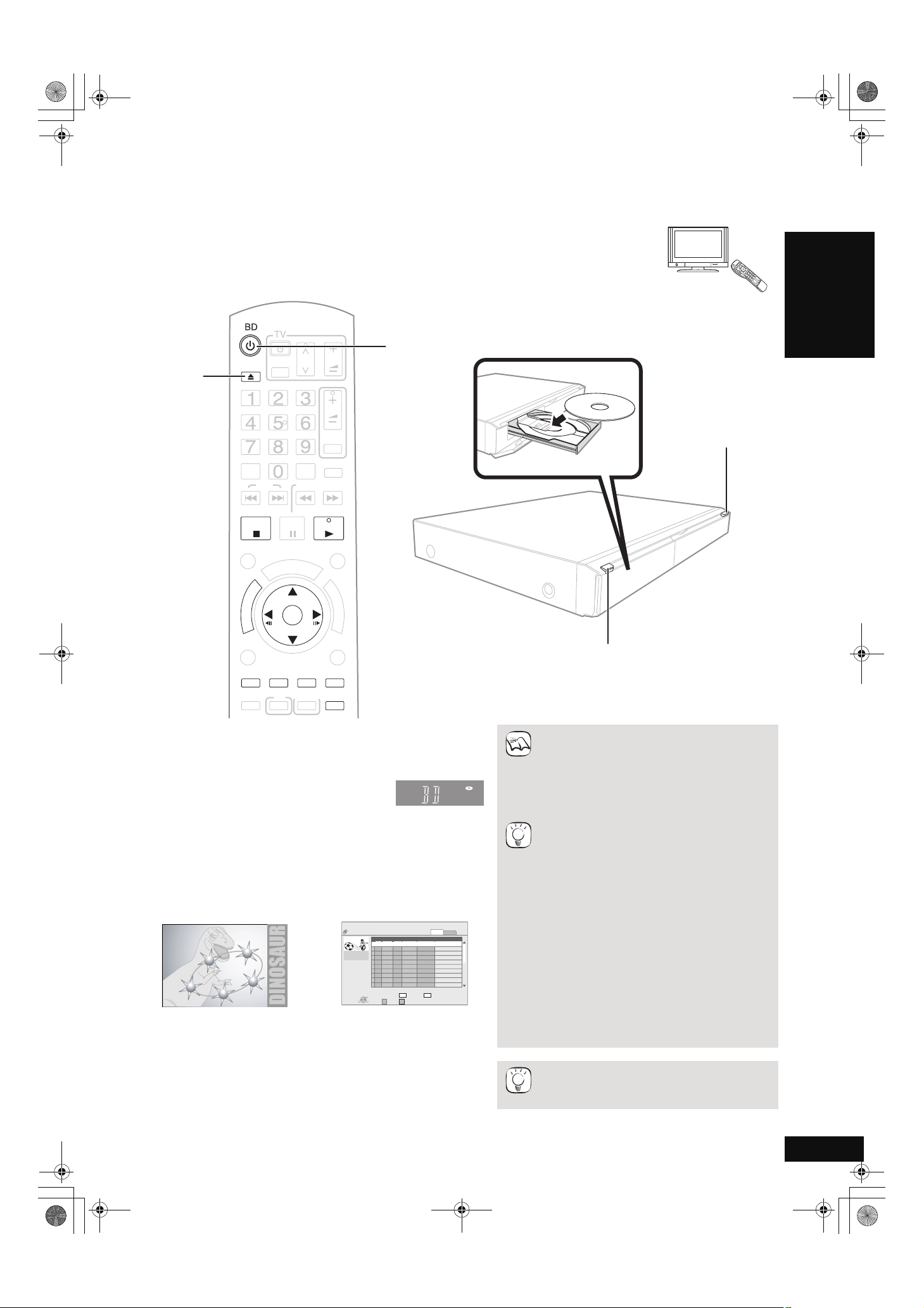
DMP-BD30EE-RQT9041_rus&ukr.book 11 ページ 2008年1月28日 月曜日 午後7時4分
Основное воспроизведение
(воспроизведение видео-содержимого)
Инструкции по работе обычно описываются в отношении работы с пультом дистанционного управления.
Подготовка
Включите телевизор и выберите соответствующий вход видео.
AV1
VOL
OPEN/CLOSE
CH
AV
RECEIVER
VOL
MUTING
RE-MASTER
SKIP
P
P
O
PAU S E
-
AUDIO
SLOW/SEARCH
P
M
U
E
N
U
OK
PLAY
FUNCTIONS
D
I
S
P
L
RETURN
CANCEL
STOP
STATUS
R
O
T
A
G
I
N
V
E
A
N
M
T
P
C
E
O
R
T
I
D
OPTION
U
ABCD
SETUP
PIP
SECONDARY
AUDIO
BD/SD
Русский ЯЗЫК
A
Y
1 Нажмите [Í BD] для включения устройства.
2 Нажмите [< OPEN/CLOSE], чтобы открыть лоток и
вставить диск.
≥Нажмите данную кнопку повторно, чтобы
закрыть лоток.
≥Загрузите двухсторонние диски стороной
для воспроизведения вверх.
≥DVD-RAM: Извлеките диски из картриджей
перед использованием.
Начинается воспроизведение.
≥Если вставить диск с данными в различных файловых форматах, то
будет отображаться меню выбора. Нажмите [3, 4], чтобы выбрать
нужный формат файла, и нажмите [OK].
≥Если воспроизведение не начинается, нажмите [1](PLAY).
например, [BD-V] например, [DVD-VR]
DIRECT NAVIGATOR Title View
DVD-RAM(VR)
1
2
5
4
3
Rec Time
≥Если отображается меню, нажмите [3, 4, 2, 1] для выбора
элемента и нажмите [OK].
≥При запросе на использование цветных кнопок продолжайте работу
с цветными кнопками на пульте дистанционного управления.
0:15 (SP)
No.
01
02
03
04
05
06
07
08
09
10
Play
RETURNOPTION
например:
Date Day
Tuning
9/ 5
Wed
9/ 5
IN 2
Wed
9/ 5
IN 2
Wed
9/ 6
Thu
VHS
9/ 6
Thu
VHS
9/ 6
Thu
9/ 7
Fri
9/ 7
Fri
9/ 7
IN 2
Fri
9/ 7
IN 2
Fri
Previous Next
Video Picture
A B
Time
10:00AM
11:30AM
11:59PM
10:00AM
11:30AM
11:59PM
10:00AM
10:30AM
11:30AM
11:59PM
Video
Name of item
Picture
Page 01/02
Пpинeчaния
Coвeты
Coвeты
≥Сигналы из дисков PAL выводятся как PAL.
Сигналы из дисков NTSC выводятся как
“NTSC” или “PAL60”. Вы можете выбрать
“NTSC” или “PAL60” в “NTSC Contents Output”
для дисков NTSC. (> 22)
≥ПРИ ОТОБРAЖEHИИ MEHЮ ДИCKИ
ПРOДOЛЖAЮT BРAЩATЬCЯ. Нажмите [∫]
после завершения воспроизведения для
защиты двигателя устройства, экрана
телевизора и пр.
Для переключения приводов
Нажмите [BD/SD] для выбора “BD”, чтобы
воспроизвести диск.
≥Если диск или карта SD вставляется при
остановленном устройстве, привод
автоматически переключается в зависимости
от вставленного медиа.
Для отображения меню
[BD-V] [AVCHD] [DVD-VR] [DVD-V]
Нажмите [TOP MENU/DIRECT NAVIGATOR].
≥Продюсеры дисков могут контролировать их
воспроизведение. Поэтому вы не всегда
можете контролировать воспроизведение, как
описано в данных инструкциях по
эксплуатации. Внимательно прочтите
инструкции по диску.
≥Вы можете воспроизводить данные в формате
AVCHD, записанные на карте SD.
RQT9041
11
11
Page 12

DMP-BD30EE-RQT9041_rus&ukr.book 12 ページ 2008年1月28日 月曜日 午後7時4分
Прочие операции в процессе воспроизведения (данные функции могут не
работать в зависимости от диска.)
STOP
Позиция остановки запоминается.
Функция возобновления воспроизведения
Нажмите [1] (PLAY) для перезапуска из данной позиции.
≥
Позиция сбрасывается при открытии лотка или нажатии [∫]
несколько раз для отображения “STOP” на дисплее устройства.
≥[CD] [MP3] [DivX]:
PAUSE
≥
Повторно нажмите [;] или [1] (PLAY), чтобы начать воспроизведение заново.
SLOW/SEARCH
Стоп
Позиция сбрасывается при выключении устройства.
Пауза
Поиск / Замедленное движение
Скорость увеличивается до 5 шагов.
≥
Нажмите [1] (PLAY), чтобы вернуться к нормальной скорости воспроизведения.
≥
Для некоторых дисков скорость изменить нельзя.
Поиск
В процессе воспроизведения нажмите [6] или [5].
≥
Нажмите и удерживайте [:/6] или [9/5] на основном устройстве.
≥[BD-V] [AVCHD] [DVD-VR] [DVD-V]:
Аудио слышится на первом уровне поиска в направлении "вперед".
≥[DivX]: Звук не будет слышен во время всех уровней поиска.
≥[CD] [MP3]: Скорость фиксируется на единичном шаге.
Замедленное движение
При паузе нажмите [6] или [5].
≥
Нажмите и удерживайте [:/6] или [9/5] на основном устройстве.
≥[BD-V] [AVCHD]: Только направление “вперед” [5].
≥[DVD-VR]: При продолжении примерно 5 минут замедленное
воспроизведение автоматически приостанавливается.
SKIP
Пропуск
Переход к названию, разделу или дорожке, которую нужно воспроизвести.
≥Каждое нажатие увеличивает число пропусков.
≥[DivX] : Только обратное направление [:].
STATUS
Сообщения о статусе предоставляют информацию о текущем
воспроизведении. При каждом нажатии [STATUS]
отображаемая информация будет изменяться.
например
[BD-V]
Нет
изображения
В зависимости от типа диска или статуса воспроизведения
данное окно может не появляться.
AUDIO
Сообщения о статусе
Тип диска
BD-Video
T: Название
C: Раздел
PL: Плейлист
v T1 C1 0:05.14
Текущая позиция
Статус
воспроизведения
PLAY
Элементы
изменяются в
зависимости от
воспроизводимого
диска.
Прошедшее время в заголовке
Общее время
Изменение аудио в процессе
0:20.52
воспроизведения
[BD-V] [AVCHD] [DVD-V]
например [DVD-V]
Soundtrack
1 ENG §Digital 3/2.1ch
RQT9041
12
12
Начало с выбранного элемента
Воспроизведение начинается с выбранного названия или раздела.
[BD-V] [AVCHD]
например, 5: [0] B [0] B [5]
≥
При остановке (на экране справа показывается
изображение) отображается название. При
воспроизведении отображается раздел.
15: [0] B [1] B [5]
OK
Покадровое воспроизведение
[DVD-V]
например, 5: [0] B [5]
15: [1] B [5]
При паузе нажмите [2] (2;) или [1] (;1).
Каждое нажатие показывает следующий кадр.
≥Нажмите и удерживайте для последовательного изменения в
переднем или обратном направлении.
≥
Нажмите [1] (PLAY), чтобы вернуться к нормальной скорости воспроизведения.
≥[BD-V] [AVCHD]: Только направление “вперед” [1] (;1).
Формат экрана
При появлении вверху, внизу, слева и справа экрана черных
строк можно увеличить изображение во весь размер экрана.
1 Нажмите [OPTION].
2
Нажмите [3,4] для выбора “Screen Aspect” и нажмите [OK].
3 Нажмите [2, 1] для выбора “Side cut” или “Zoom”.
Normal: Нормальный выход
Side cut: Черные полосы справа и слева изображения 16:9 исчезают, а
Zoom: Черные полосы сверху и и снизу изображения 4:3 исчезают, а
≥Когда “TV Aspect” (> 24) установлен на “4:3 Pan & Scan” или
“4:3 Letterbox”, эффект “Zoom” отключается.
изображение расширяется. Следует отметить, что правая и левая
стороны изображения обрезаются, когда черная полоса не
отображается.
изображение расширяется. Следует отметить, что верхняя и нижняя
часть изображения обрезаются, когда черная полоса не
отображается.
Выбран английский язык.
Можно изменить номер канала аудио каждый раз при
нажатии кнопки. Это позволяет изменить язык саундтрека
(> 20, Soundtrack) и пр.
[DVD-VR] [DivX]
AudioLR>AudioL>Audio R
^-------------------------------------------------}
RE-MASTER
Воспроизведение более
“AudioLR”
выбран
DVD-RAM(VR)
PLAY
AudioLR
натурального аудио
(Диски, записанные на 48 кГц или менее)
Данная функция обеспечивает более натуральный звук,
добавляя сигналы более высокой частоты, которые не
записаны на дорожке.
Нажмите [RE-MASTER] для выбора “Re-master
1”, “Re-master 2” или “Re-master 3”.
Выберите нужное качество.
Настройка
Re-master 1
Re-master 2
Re-master 3
Off Выключено Выключено
≥Данная функция является эффективной для аудио с
терминала HDMI или DIGITAL AUDIO OUT только, когда
“Digital Audio Output” установлен на “PCM”. (Тем не менее, в
данном случае аудио выходит как 2ch из терминала DIGITAL
AUDIO OUT.)
При воспроизведении
звука LPCM
Тип музыки
Высокий темп (например,
поп и рок)
Различный темп
(например, джаз)
Низкий темп (например,
классика)
Другие типы
звуков
Уровень эффекта
Легкий
Средний
Сильный
Page 13

DMP-BD30EE-RQT9041_rus&ukr.book 13 ページ 2008年1月28日 月曜日 午後7時4分
Различные типы воспроизведения для
BD-Video [BD-V]
Некоторые диски обеспечивают широкий диапазон интерактивных функций в дополнение к стандартному воспроизведению.
Показ всплывающего меню
Всплывающее меню представляет собой специальную функцию, доступную для некоторых дисков BD-Video. Данное меню может
изменяться в зависимости от диска. Для получения дополнительной информации о методах работы см. инструкции по диску.
1 Нажмите [POP-UP MENU].
2 Нажмите [3, 4, 2, 1] для
выбора элемента и нажмите
[OK].
≥Финальный стандартный профиль [“картинка в картинке”, “виртуальный пакет” (> вниз) и пр.] является новой функцией
воспроизведения BD-Video. Содержимое воспроизведения и метод работы могут отличаться в зависимости от диска. Для
получения более подробной информации см. инструкции по диску.
например:
Previous
≥Всплывающее меню также появляется при
нажатии [OPTION] и выборе “Pop-up Menu”.
Coвeты
Next
Для выхода из окна
≥Нажмите [POP-UP MENU].
Русский ЯЗЫК
Воспроизведение вторичного видео (картинка в картинке) и вторичного аудио
Вторичное видео можно воспроизводить с диска, совместимого с функцией
“картинка в картинке”.
Для получения дополнительной информации о методах воспроизведения см.
инструкции по диску.
Вторичное видео
Для включения/выключения вторичного
видео
Нажмите [PIP].
Воспроизводится вторичное видео.
≥“PiP ON” отображается.
≥Нажмите кнопку, чтобы включить его ON и
OFF.
Для включения/выключения аудио с
вторичным видео
Первичное видео
Нажмите [SECONDARY AUDIO].
Воспроизводится вторичное аудио.
≥“Secondary Audio ON” отображается.
≥Нажмите кнопку, чтобы включить его ON и OFF.
Пpинeчaния
≥В процессе замедленного воспроизведения/
поиска или покадрового воспроизведения
воспроизводится только первичное видео.
≥Когда “BD-Video Secondary Audio” в “Digital
Audio Output” установлен на “Off”, вторичное
аудио не воспроизведется, даже если
нажато [SECONDARY AUDIO]. Пожалуйста,
проверьте, чтобы “BD-Video Secondary
Audio” был установлен на “On” (> 23).
Виртуальный пакет
Для диска, совместимого с виртуальным пакетом (> 32), данные копируются
на другое медиа (> 32, Локальное хранение) с диска для использования
других функций при воспроизведении данных.
Для данного устройства данные копируются на карту SD.
Методы копирования и воспроизведения, а также необходимое место на
карте могут отличаться в зависимости от диска. Для получения более
подробной информации см. инструкции по диску.
Для использованияуказанныхвыше функций рекомендуется
отформатировать карту на данном устройстве.
Форматируйте карту, используя следующие процедуры. Данные BD-Video, в
частности, вторичное видео, записанное на карте, также можно стереть с
использованием следующих процедур.
Форматирование карт SD/Удаление данных
1 Вставьте карту SD (> 14).
2 Нажмите [FUNCTIONS].
3 Нажмите [3, 4] для выбора “To Others” и нажмите
[OK].
4 Нажмите [3, 4] для выбора “Card Management” и
нажмите [OK].
5 Нажмите [3, 4] для выбора
Card Management No. of Files 6
SD CARD
Free space 300 MB
“BD-Video Data Erase” или
“Format SD Card” и нажмите
[OK].
BD-Video Data Erase
Format SD Card
6 Нажмите [2, 1] для выбора
“Yes” и нажмите [OK].
7 Нажмите [2, 1] для выбора
OK
RETURN
Format this SD Card.
“Start” и нажмите [OK].
Пpинeчaния
Coвeты
Пpинeчaния
≥
Если извлечь карту SD из данного устройства при
использовании данных, которые были
скопированы посредством функции виртуального
пакета, воспроизведение диска останавливается.
≥
Изображения и аудио могут на мгновение
остановиться в процессе воспроизведения.
≥
Данные нельзя скопировать в следующих
случаях.
– Карта защищена.
– Недостаточно свободного места на карте.
Удалите ненужные данные или используйте
другую карту.
≥
Если функция работает неправильно, даже если
данные копируются, повторно отформатируйте
карту с использованием данного устройства.
(Вэтом случае все данные будут удалены).
≥
Если используется карта SD с файлами
различных форматов, изображения и аудио могут
воспроизводиться неправильно. Рекомендуется
использовать карту SD без данных или карту SD,
которая отформатирована на данном устройстве.
≥После форматирования карты или удаления
данных эти данные восстановить
невозможно.
После форматирования карты все данные,
включая те, которые записаны на РС, также
удаляются, даже если они были защищены
другим оборудованием.
Подтвердите, можно ли форматировать
карту.
RQT9041
13
13
Page 14

DMP-BD30EE-RQT9041_rus&ukr.book 14 ページ 2008年1月28日 月曜日 午後7時4分
Воспроизведение раздела [DVD-VR]
1 Вставьте диск (> 11).
Когда отображается окно “Title View”
2
Нажмите [3, 4] для выбора названия и нажмите [OPTION].
Для отображения свойств названия
Properties
Chapter View
To picture
(дата записи и пр.)
Для выбора раздела
Воспроизведение фиксированных
изображений (B вниз)
3 Нажмите [3, 4] для выбора “Chapter View” и нажмите [OK].
4 Нажмите [2, 1] для выбора раздела и нажмите [OK].
Воспроизведение фиксированных
изображений [JPEG]
Можно воспроизводить фиксированные изображения, записанные на BD-RE, DVD-RAM, CD-R/RW и картах SD.
1 Вставьте диск (> 11) или карту SD
например:
(B вправо).
≥Если вставить диск или карту SD
с данными в различных файловых
форматах, то будет отображаться
меню выбора файлов.
Карта SD:
Нажмите [3, 4] для выбора
“Picture (JPEG)” и нажмите [OK].
CD-R/RW:
Нажмите [3, 4] для выбора
“JPEG” и нажмите [OK].
BD-RE, DVD-RAM
“Album View” окно
отображается.
например:
DIRECT NAVIGATOR
DVD-RAM(VR)
106_DVD
Album View
2006 9 12
Total 8
Total 13
Video
Picture
ᧂ
Page 02/02
Previous Next Slide show
Video Picture
Press OK to go to Picture View
OK
A B
RETURN
OPTION
≥Когда отображается окно
“Title View”, нажмите кнопку
[B] для переключения в окно
“Album View”.
например:
SD CARD
Picture (JPEG)
HD Movie (AVCHD)
Select an action or press RETURN.
OK
RETURNOPTION
CD-R/RW, карта SD
“Picture View” окно
отображается.
B Перейдите к шагу 3
например:
DIRECT NAVIGATOR
OPTION
CD(JPEG)
001
005
009
Folders can be selected from OPTION.
Play
RETURN
Picture View
penguin_jpg
002 003 004
006 007 008
Page 01/01
2 Нажмите [3, 4, 2, 1] для выбора альбома и
нажмите [OK].
например:
DIRECT NAVIGATOR
OPTION
DVD-RAM(VR)
0001
0005
0009
Play
RETURN
Picture View
0002 0003 0004
0006 0007 0008
2006 9 12
Page 001/001
Video
Picture
3 Нажмите [3, 4, 2, 1] для выбора фиксированного
изображения и нажмите [OK].
Coвeты
Пpинeчaния
Вставка карты
Вставьте карту наклейкой вверх так, чтобы
срезанный угол находился справа.
1 Нажмите, чтобы опустить переднюю панель.
2 Вставьте карту SD в соответствующий слот.
≥Нажмите на центр карты, пока она не
встанет на место до щелчка.
Извлечение карты
Нажмите на центр карты и извлеките ее.
≥Нажмите [2, 1] для отображения
предыдущего или следующего
фиксированного изображения.
≥Нажмите [:, 9] для отображения других
страниц.
Для возврата к предыдущему окну
Нажмите [RETURN].
Для выхода из окна
Нажмите [DIRECT NAVIGATOR].
CD-R/RW
Диски с данными в различных файловых
форматах.
Для переключения из меню MP3 или DivX в
меню JPEG выполните следующие шаги.
1) Нажмите [FUNCTIONS].
2) Нажмите [3, 4] для выбора “Menu” и
нажмите [OK].
3) Нажмите [3, 4] для выбора “JPEG” и
нажмите [OK].
≥Небольшие фиксированные изображения
показываются с рамкой.
RQT9041
14
14
Page 15

\DCIM
Select folder
Change the Album folder to be accessed.
Press OK to set.
DMP-BD30EE-RQT9041_rus&ukr.book 15 ページ 2008年1月28日 月曜日 午後7時4分
Полезные функции при воспроизведении фиксированного изображения
Пуск показа слайдов
Можно воспроизводить фиксированные изображения по
очереди с постоянным интервалом.
BD-RE, DVD-RAM
1 Когда отображается окно “Album View”
Нажмите [3, 4, 2, 1] для выбора альбома и нажмите
[OPTION].
2 Нажмите [3, 4] для выбора “Start Slide Show” и нажмите
[OK].
≥Также можно начать показ слайдов, нажав [1] (PLAY) после
выбора альбома.
CD-R/RW, карта SD
1 Когда отображается окно “Picture View”
Нажмите [OPTION].
2 Нажмите [3, 4] для выбора “Start Slide Show” и нажмите
[OK].
Для остановки показа слайдов
Нажмите [∫].
Показ слайдов с музыкой
Только карта SD
Если вставить музыкальный CD в лоток при показе слайдов,
он начинает воспроизводиться автоматически в качестве
фоновой музыки.
≥Вы не можете выполнять поиск или пропуск на
музыкальном CD.
≥При остановке показа слайдов воспроизведение
музыкального CD также останавливается.
Параметры показа слайдов
В шаге 2 в “Start Slide Show” выше,
1 Нажмите [3, 4] для выбора “Slide Show Setting” и
нажмите [OK].
2 Для изменения интервала воспроизведения
Нажмите [3, 4] для выбора “Display interval” и нажмите
[2, 1] для выбора интервала (“Long”, “Normal” или “Short”).
≥При воспроизведении фиксированного изображения с
большим количеством пикселей интервал
воспроизведения может увеличиваться. Даже при
изменении данного параметра интервал
воспроизведения может не уменьшиться.
Для повтора показа слайдов
Нажмите [3, 4] для выбора “Repeat Play” и нажмите
[2, 1] для выбора “On” или “Off”.
3 Нажмите [3, 4, 2, 1] для выбора “Set” и нажмите [OK].
Для выбора фиксированных изображений в
другой папке
BD-RE, DVD-RAM
Для перехода в папку верхнего уровня
(Только если есть несколько распознаваемых папок верхнего
уровня)
1 Когда отображается окно “Album View”
Нажмите [OPTION].
2 Нажмите [3, 4] для выбора “Select folder” и нажмите [OK].
3 Нажмите [2, 1] для выбора папки верхнего уровня и
нажмите [OK].
CD-R/RW
1 Когда отображается окно “Picture View”
Нажмите [OPTION].
2 Нажмите [3, 4] для выбора “Folder” и нажмите [OK].
3 Нажмите [3, 4] для выбора папки и нажмите [OK].
Появляется окно “Picture View” для папки.
OK
RETURN
Folder selection
021216_0026
001
002
003
004
005
006
007
008
009
010
103
104
105
F 1/25
DIRECT NAVIG ATOR
CD(JPEG)
Для показа свойств изображения
При воспроизведении
Нажмите [STATUS] два раза.
например, JPEG на DVD-RAM
Дата съемки
Folder - picture
Date 11.12.2007 Total 3/9
Для выхода нажмите [STATUS].
No. 102 - 0001
Русский ЯЗЫК
Вращение
1 В процессе воспроизведения (за исключением показа
слайдов).
Нажмите [OPTION].
2 Нажмите [3, 4] для выбора “Rotate RIGHT” или “Rotate
LEFT” и нажмите [OK].
≥Информация о вращении будет сохраняться до выключения
устройства или извлечения медиа.
Уменьшение
Данная функция доступна только для малых фиксированных
изображений.
1 В процессе воспроизведения (за исключением показа
слайдов).
Нажмите [OPTION].
2 Нажмите [3, 4] для выбора “Zoom out” и нажмите [OK].
≥Для отмены “Zoom out” нажмите [3, 4] для выбора “Zoom
in” в шаге 2 и нажмите [OK].
≥Информация об уменьшении не сохраняется.
RQT9041
15
15
Page 16

DMP-BD30EE-RQT9041_rus&ukr.book 16 ページ 2008年1月28日 月曜日 午後7時4分
Воспроизведение видео DivX [DivX]
Можно воспроизводить диски DVD-R, DVD-R DL и CD-R/CD-RW, которые содержат DivX видео, записанное на компьютере.
1 Вставьте диск. (> 11)
≥Если вставлен диск с данными другого
файлового формата, может отобразиться меню
выбора файла. Нажмите [3, 4] для выбора
“DivX”, затем нажмите [OK].
2 Нажмите [3, 4] для выбора
названия и нажмите [OK].
Воспроизведение начинается с выбранного
названия.
Воспроизведение названия в другой папке
1
При отображении “DIRECT NAVIGATOR”
Нажмите [OPTION], нажмите [
DIRECT NAVIGATOR
CD (DivX)
Folder selection
12.02.2004
Image001
Image002
Image003
Image004
Image005
Image006
Image007
Image008
Image009
Image010
OK
RETURN
F 1/21
Page 01/01
3,4
] для выбора “Folder”, затем нажмите [OK].
№ выбранной папки / Всего папок
Если в папке нет записей, в качестве
номера папки будет отображаться “– –”.
например:
CD
DivX
JPEG
Select an action or press RETURN.
DIRECT NAVIGATOR
CD (DivX)
No.
001 ABC.divx
PLAY
RETURNOPTION
MP3
OK
DivX
Name of Title
RETURN
OPTION
Folders can be selected from OPTION.
Пpинeчaния
Coвeты
Page 01/01
Пpинeчaния
Coвeты
≥Установка формата изображения
для записи может
воспрепятствовать показу
изображений в их собственном
формате. Вы можете настроить
формат посредством телевизора.
≥
Последовательное воспроизведение
невозможно.
≥
Можно использовать функции поиска
и пропуска. (
≥
Нажмите [:, 9] для
отображения других страниц.
CD-R/RW
Диски с данными в различных
файловых форматах.
Для переключения из меню MP3
или JPEG в меню DivX выполните
следующие действия.
1) Нажмите [FUNCTIONS].
2) Нажмите [3, 4] для выбора
“Menu” и нажмите [OK].
3) Нажмите [3, 4] для выбора
“MP3” и нажмите [OK].
≥Выбирать папки с
несовместимыми файлами
нельзя.
Для возврата к предыдущему
окну
Нажмите [RETURN].
>12)
2 Нажмите [3, 4] для выбора папки и нажмите [OK].
Появится “DIRECT NAVIGATOR” для папки.
В отношении содержимого DivX VOD
Содержимое DivX Video-on-Demand (Видео по запросу) (VOD)
зашифровано для защиты авторских прав. Чтобы
воспроизвести содержимое DivX VOD на этом устройстве,
вначале вам будет необходимо зарегистрировать это
устройство.
Выполните онлайновые указания для приобретения
содержимого DivX VOD, с тем чтобы ввести регистрационный
код устройстваи зарегистрировать устройство. За более
подробной информацией о DivX VOD обратитесь на сайт
www.divx.com/vod
Выведите регистрационный код устройства.
(> 22, “DivX Registration” в “General”)
General
Remote Control
E
Def
DivX
DivX Registration
DivX® Video On Demand
Your registration code is : XXXXXXXX
OK
To learn more visit www.divx.com/vod
RETURN
8 буквенно-цифровых
символов
Отображение текста субтитров (> 20, Subtitle)
≥
После воспроизведения содержимого DivX VOD в первый раз, в “DivX
Registration” отобразится другой регистрационный код. Не используйте
этот регистрационный код для приобретения содержимого DivX VOD.
Если вы воспользуетесь этим кодом для приобретения содержимого DivX
VOD и затем воспроизведете содержимое на этом устройстве,
впоследствии вы не сможете воспроизвести ни одно содержимое,
приобретенное с помощью предыдущего кода.
≥
Если вы приобретете содержимое DivX VOD с помощью
регистрационного кода, отличного от кода данного устройства,
впоследствии вы не сможете воспроизвести это содержимое.
(Отобразится “Authorisation Error.”.)
В отношении содержимого DivX, которое можно воспроизвести
ограниченное число раз
Некоторое содержимое DivX VOD может воспроизводиться
ограниченное число раз. При воспроизведении такого содержимого
будет отображаться оставшееся число раз. Когда такое число
достигнет нуля, дальнейшее воспроизведение невозможно.
(Отобразится “Rental Expired.”.)
При воспроизведении этого содержимого
≥
Оставшееся число раз сокращается на один, если
–
вы нажмете [ÍBD]
–
вы нажмете [∫]
–
вы нажмете [DIRECT NAVIGATOR].
–
вы нажмете [:]
.
.
или [6, 5] и т.д. и перейдете к следующему
содержимому или в начале воспроизведения содержимого.
– вы нажмете [BD/SD] для замены привода.
≥
Функция возобновления не работает.
RQT9041
16
16
Вы можете отобразить на этом устройстве текст субтитров с
видеодисков DivX.
Данная функция не связана с субтитрами, отвечающими
техническим условиям стандарта DivX, и не имеет четко
определенного стандарта. В зависимости от методов,
используемых при создании файла, следующие функции могут
не работать.
≥Видеофайлы DivX, на которых не появляется “Text”, не
содержат текста субтитров.
Текст субтитров не может отображаться.
Параметры языка текста субтитров
Если текст субтитров отображается неправильно,
попытайтесь изменить параметры языка,
После воспроизведения видеофайла DivX, содержащего
текст субтитров
1
При остановке
Нажмите [SETUP].
2
Нажмите [3,4] для выбора “Disc” и нажмите [OK].
3
Нажмите [3,4] для выбора “DivX Subtitle Text” и нажмите [OK].
4
Нажмите [3,4] для выбора “Latin 1”, “Latin 2” или “Cyrillic”, а
затем нажмите [OK].
Для выхода из окна
Нажмите
[SETUP]
.
Page 17

DMP-BD30EE-RQT9041_rus&ukr.book 17 ページ 2008年1月28日 月曜日 午後7時4分
Воспроизведение музыки [CD] [MP3]
Вы можете воспроизводить обычные музыкальные CD или файлы MP3, записанные на CD-R/RW.
1 Вставьте диск. (> 11)
≥Если вставить диск с данными в различных
файловых форматах, то будет отображаться
меню выбора файлов. Нажмите [3, 4] для
выбора “MP3” и нажмите [OK].
Select an action or press RETURN.
2 Нажмите [3, 4] для выбора дорожки и нажмите [OK].
Воспроизведение начинается с выбранной дорожки.
например [CD]
Music list
DIRECT NAVIG ATOR
CD
5 Tracks / Total Play Time 20min54sec
“ ” обозначает композицию, которая
воспроизводится в настоящее время.
No
Tra c k1
01
02
Tra c k2
Tra c k3
03
Tra c k4
04
05
Tra c k5
CD
DivX
JPEG
MP3
OK
OPTION
Tra c k Name Play Time
RETURN
0.09 4.30
Tra c k1
4min30sec
3min41sec
4min30sec
3min11sec
5min 2sec
Coвeты
≥Диски с данными в различных
файловых форматах.
Для переключения из меню JPEG
или DivX в меню MP3 выполните
следующие шаги.
1 Нажмите [FUNCTIONS].
2Нажмите [3, 4] для выбора
“Menu” и нажмите [OK].
3Нажмите [3, 4] для выбора
“MP3” и нажмите [OK].
≥Можно использовать функции
поиска и пропуска. (> 12)
≥Когда “Screen Saver Function”
установлен на “On” (> 24), экран
переключается в режим
заставки, если в течение 10 минут
после начала воспроизведения
действия со стороны
пользователя отсутствуют.
(Воспроизведение
продолжается.)
Русский ЯЗЫК
Play
RETURN
[MP3] Воспроизведение композиции в другой папке
1 Когда отображается “Music list”
Нажмите [OPTION], нажмите [3, 4] для выбора “Select Folder”, затем нажмите
[OK].
Select Folder
DIRECT NAVIG ATOR
CD(MP3)
OK
RETURN
MP3 music
001 My favorite
002 Brazilian pops
003 Chinese pops
004 Czech pops
005 Hungarian pops
006 Liner notes
007 Japanese pops
008 Mexican pops
009 Philippine pops
010 Swedish pops
011 Momoko
012 Standard number
013 Piano solo
014Vocal
F 1/25
№ выбранной папки / Всего
папок
Если в папке нет записей, в
качестве номера папки будет
отображаться “– –”.
2 Нажмите [3, 4] для выбора папки и нажмите [OK].
Появляется “Music list” для папки.
Непрерывное воспроизведение музыки даже после выключения
телевизора
При подсоединении данного устройства к телевизору Panasonic (VIERA),
поддерживающему HDAVI Control 2 или HDAVI Control 3, и к ресиверу,
поддерживающему VIERA Link, устройство выключится при отключении питания
от телевизора, поскольку будет задействована “Связь с выключением питания”
(> 19).
Следующие операции дают возможность оставить устройство включенным и
воспроизводить музыку непрерывно.
1 При воспроизведении музыки
Нажмите [OPTION].
2 Нажмите [3, 4] для выбора “TV Power”, затем нажмите [OK].
Пpинeчaния
Coвeты
Пpинeчaния
≥Выбирать папки с
несовместимыми композициями
нельзя.
Для возврата к предыдущему
окну
Нажмите [RETURN].
≥Звук может звучать еще
несколько секунд после
выключения телевизора.
≥Если указанная слева операция
выполняется при выходе аудио из
телевизора, звук может не
поступать из ресивера.
Рекомендуется настроить
ресивер, с тем чтобы аудио
выходило из ресивера.
Отображение меню FUNCTIONS
Некоторыми функциями данного устройства можно управлять из меню FUNCTIONS.
1 Нажмите [FUNCTIONS].
≥Отображаемые элементы зависят от медиа.
2 Нажмите [3, 4] для выбора элемента и нажмите [OK].
≥Top Menu
≥Menu
≥Playback
≥SD CARD Переключение на привод SD.
≥BD/DVD/CD Переключение на привод диска.
≥To Ot he r s “Setup” (> 22)
“Card Management” (> 13)
“Playlists”:
Вы можете проигрывать списки воспроизведения,
созданные на DVD-VR.
Нажмите [3, 4, 2, 1] для выбора плейлиста и нажмите
[OK].
например:
BD Player
DVD-Video
Top Men u
Menu
SD CARD
To O ther s
FUNCTION MENU
OK
RETURNOPTION
RQT9041
17
17
Page 18

DMP-BD30EE-RQT9041_rus&ukr.book 18 ページ 2008年1月28日 月曜日 午後7時4分
О файлах MP3/JPEG/DivX
Формат файла MP3 JPEG
Воспроизводимое
CD-R/RW*
1
CD-R/RW*1, DVD-RAM*2, BD-RE*3, карта SD
медиа
Расширение Файлы должны иметь расширение “.mp3” или
Файлы должны иметь расширение “.jpg” или “.JPG”.
“.MP3”.
Разрешение
изображения
— между 34k34 и 5120k3840 пикселей
(под-модель - 4:2:2 или 4:2:0)
Битрейт от 32 до 320 Кб/с —
Частота
44,1 кГц/48 кГц —
дискретизации
Ссылка Тэги ID3: версия 1, 2.2, 2.3, 2.4
ID3 - тэг, встроенный в дорожку MP3 для
предоставления информации о дорожке.
≥MOTION JPEG: не поддерживается
≥Карта SD: JPEG, соответствующий DCF*
Время захвата: Примерно 2 с. (7 млн. пикселей)
Данное устройство поддерживает перечисленные
выше версии, но может отображать только
названия и имена исполнителей.
≥При большом количестве данных о
фиксированных изображениях и пр. в файле
MP3 воспроизведение может оказаться
невыполнимым.
Формат файла DivX Файл текста субтитров DivX
Воспроизводимое
CD-R/RW*
1
, DVD-R*5, DVD-R DL*
5
CD-R/RW*1, DVD-R*5, DVD-R DL*
медиа
Формат файла — MicroDVD, SubRip или TMPlayer
Расширение Файлы должны иметь расширение “.DIVX”, “.divx”,
“.AVI” или “.avi”.
Разрешение
между 32k32 и 720k576 пикселей —
Файлы должны иметь расширение “.SRT”, “.srt”, “.SUB”, “.sub”,
“.TXT” или “.txt”
изображения
Ссылка ≥Воспроизведение всех версий видео DivX
(включая DivX 6) со стандартным
воспроизведением медиа-файлов DivX.
Сертифицировано по Профилю домашнего
театра DivX.
Видео
– Номер потока: До 1
– Кодек: DIV3, DIV4, DIVX, DV50, DIV6
– FPS (Frame Per Second -Кадров в секунду): До
30 кадров в секунду
Аудио
– Номер потока: До 8
– Формат: MP3, MPEG, AC3
– Мульти-канал: AC3 - возможен.
Многоканальный MPEG - 2-канальная
конверсия.
≥GMC (Global Motion Compensation) - не
поддерживается.
≥
Видеофайл DivX и текстовый файл субтитров находятся в одной папке, а
имена файлов являются одинаковыми за исключением их расширения.
≥
При наличии нескольких файлов субтритров в одной папке, они
отображаются в следующем порядке по приоритету: “.srt”, “.sub”, “.txt”.
≥
В следующих ситуациях субтитры не могут отображаться так, как они
записаны. Кроме того, в зависимости от методов, использованных для
создания файла, или состояния записи, могут отображаться только части
субтитров, либо субтитры могут не отображаться вообще.
– Когда специальный текст или символы включены в текст субтитров.
– Когда размер файла больше, чем 256 Kб.
– Когда символы со специальным стилем включены в текст субтитров.
– Коды, которые определяют стиль символа в файлах, отображаются как
символы субтитров.
– Когда в данных субтитров есть данные с различными форматами.
≥
Если имя видео-файла DivX отображается в меню неправильно (имя
файла отображается как “_”), текст субтитров тоже может отображаться
неправильно.
≥
В зависимости от диска текст субтитров не может отображаться при
выполнении поиска и прочих аналогичных операций.
4
5
RQT9041
18
18
≥Английский алфавит и арабские цифры отображаются правильно. Другие символы могут отображаться неправильно.
≥Порядок отображения на данном устройстве может отличаться от порядка отображения на компьютере.
≥В зависимости от метода создания медиа (программное обеспечение записи) файлы и папки могут воспроизводиться не в
установленном порядке.
≥Данное устройство несовместимо с форматом пакетной записи.
≥В зависимости от условий записи медиа может не воспроизводиться.
≥Для завершения операции может потребоваться время при наличии многочисленных файлов и/или папок,а некторые файлы могут
не отображаться или не воспроизводиться.
*1 ISO9660, уровень 1 или 2 (за исключением расширенных форматов), Joliet
Данное устройство совместимо с мульти-сессиями.
*2 Диски должны соответствовать UDF 2.0.
*3 Диски должны соответствовать UDF 2.5.
*4 Design rule for Camera File system: объединенный стандарт, установленный Japan Electronics and Information Technology Industries
Association (JEITA).
*5 Диски должны отвечать UDF - пользовательской функции (UDF 1.02/ISО9660).
Данное устройство несовместимо с мульти-сессиями.
Воспроизводится только сессия по умолчанию.
Папки структуры MP3, фиксированных изображений (JPEG) и DivX
С помощью данного устройства вы можете воспроизводить MP3, фиксированные
изображения (JPEG) и DivX путем создания папок на диске, как показано (D вправо).
≥Структура папки, созданной в DVD-RAM, BD-RE или на карте SD, не отображается.
Файлы MP3 и папки на CD-R/RW
Поставьте впереди 3-цифровой код в том порядке, в котором вы хотите его
воспроизвести.
Фиксированные изображения (JPEG) на CD-R/RW
Файлы внутри папки отображаются в том порядке, в котором они были обновлены или
получены.
Если в качестве папок высшего уровня выступают папки “DCIM”, они первыми
отобразятся на дереве.
например
Порядок
воспроизведен
Корневой каталог
P0000001.jpg
P0000002.jpg
002 Папка
001
P0000003.jpg
P0000004.jpg
P0000005.jpg
003 Папка
004 Папка
P0000006.jpg
P0000007.jpg
P0000008.jpg
P0000009.jpg
P0000010.jpg
P0000011.jpg
P0000012.jpg
Page 19

DMP-BD30EE-RQT9041_rus&ukr.book 19 ページ 2008年1月28日 月曜日 午後7時4分
Операции, связанные с телевизором
(VIERA Link “HDAVI ControlTM”)
Что такое VIERA Link “HDAVI Control”?
VIERA Link “HDAVI Control” является удобной функцией,
которая предлагает связанные операции этого устройства,
а также телевизора Panasonic (VIERA) или ресивера под
“HDAVI Control”.
Вы можете использовать данную функцию, подключив
оборудование с помощью кабеля HDMI. См. инструкции по
эксплуатации для получения подробной информации о
подключении оборудования.
≥
VIERA Link “HDAVI Control”, основанный на функциях управления, предоставляемых
НDMI, который представляет собой промышленный стандарт, известный как HDMI
CEC (Consumer Electronics Control), явялется уникальной функцией, которую нам
удалось разработать и внедрить. Тем не менее, ее соответствующую работу с
оборудованием других производителей, которое поддерживает HDMI CEC,
гарантировать нельзя.
≥
Данное устройство поддерживает функцию “HDAVI Control 3”.
“HDAVI Control 3” представляет собой новейший стандарт (по состоянию на
декабрь 2007 года) для Panasonic’ HDAVI Control совместимого оборудования.
Данный стандарт совместим с Panasonic обычным оборудованием HDAVI.
≥Для получения подробной информации см. руководства по
эксплуатации оборудования других производителей, которое
поддерживает функцию VIERA Link.
Подготовка
1) Подсоедините это устройство к вашему телевизору или
ресиверу с помощью кабеля HDMI (> 6–7).
2) Установите “VIERA Link” на “On”(> 24).
(Значение по умолчанию — “On”.)
3) Установите операции “HDAVI Control” на подключенном
оборудовании (например, телевизор).
≥При использовании терминала HDMI2 VIERA как
“HDAVI Control” установите канал входа на HDMI2 на
VIERA.
4) Включите все “HDAVI Control” совместимое оборудование и
выберите канал входа данного устройства на подключенном
телевизоре, чтобы функция “HDAVI Control” работала
правильно.
Также при изменении подключения или параметров
повторите данную процедуру.
Русский ЯЗЫК
Что можно делать с “HDAVI Control”
Автоматическое переключение входа
При выполнении следующих операций телевизор автоматически
переключит канал входа и будет отображать соответствующее действие.
– Когда на устройстве начинается воспроизведение
– Когда выполняется действие, которое использует экран
(например, Direct Navigator экран)
≥[BD-V] [DVD-V] Когда воспроизведение останавливается,
телевизор автоматически возвращается в режим тюнера.
Связь с включением питания
При выполнении следующих операций при выключенном телевизоре, он
автоматически включится и будет отображать соответствующее
действие.
– Когда на устройстве начинается воспроизведение
– Когда выполняется действие, которое использует экран
(например, Direct Navigator экран)
Связь с выключением питания
Все подключенное оборудование, совместимое с “HDAVI Control”, включая данное
устройство, автоматически выключается при выключении телевизора.
≥
Данное устройство автоматически выключается даже при воспроизведении или
любой другой операции.
Непрерывное воспроизведение музыки даже
после выключения телевизора (> 17)
≥
Пpинeчaния
При нажатии [1] (PLAY) на данном устройстве для “Автоматическое
переключение входа” или “
изображение не появляется немедленно на экране, и может оказаться
невозможным просмотр содержимого с момента начала
воспроизведения.
В данном случае нажмите [
воспроизведения.
Связь с включением питания
:
] или [6] для возврата к началу
Простота управления с использованием дистанционного пульта VIERA
Если вы подключаете данное устройство к телевизору,
который имеет функцию “HDAVI Control 2”или “HDAVI Control 3”,
с помощью кабеля HDMI, можно управлять данным
устройством с использованием следующих кнопок пульта
дистанционного управления телевизора.
[3, 4, 2, 1], [OK], [RETURN], [EXIT], [OPTION] и цветные
кнопки ([EXIT]: Выйти из экрана)
Используйте пульт дистанционного управления для данного
устройства, чтобы управлять другими кнопками (цифровые
кнопки и пр.), которые не указаны выше.
≥Для получения информации по управлению телевизором см.
инструкции по эксплуатации.
Использование меню FUNCTIONS для
управления данным устройством
С использованием пульта
дистанционного управления можно
воспроизводить медиа посредством
меню FUNCTIONS.
1 Нажмите кнопку VIERA Link
на пульте дистанционного
управления.
2 Выберите плеер.
≥Появится меню FUNCTIONS.
например:
FUNCTION MENU
BD Player
DVD-Video
Top Menu
Menu
SD CARD
To O ther s
OK
RETURNOPTION
Использование меню OPTION для управления
данным устройством
Используя пульт дистанционного управления
телевизором можно проигрывать диски
посредством “Control Panel” и отображать
верхнее меню (для BD-Video и DVD-Video) или
всплывающее меню (для BD-Video).
1 Нажмите [OPTION].
Его можно также отобразить,
используя меню VIERA.
Примечания
меню OPTION, когда отображается
верхнее меню для BD-Video или DVD-Video.
Вы не можете использовать
2 Выберите элемент и нажмите [OK].
Control Panel Control Panel отображается.
Screen Aspect (> 12)
Top Menu [BD-V] [AVCHD] [DVD-V] Появится верхнее меню.
Menu [DVD-V] Отображается меню.
Pop-up Menu [BD-V] [AVCHD] Отображается
Rotate RIGHT [JPEG] Повернуть фиксированное
Rotate LEFT [JPEG]
Zoom in [JPEG] Расширить или сузить
Zoom out [JPEG]
Следуйте инструкциям на
экране.
всплывающее меню.
изображение.
фиксированное
изображение.
”
например:
Control Panel
Screen Aspect
Top M e n u
Pop-up Menu
OK
RETURN OPTION
∫ Когда нужно оставить телевизор включенным, а устройство переключить в дежурный режим
Нажмите [Í BD] на пульте дистанционного управления данного устройства и переключите его в дежурный режим.
∫ Когда не используется “HDAVI Control”
Установите “VIERA Link” в меню Setup на “Off”. (> 24)
RQT9041
19
19
Page 20

DMP-BD30EE-RQT9041_rus&ukr.book 20 ページ 2008年1月28日 月曜日 午後7時4分
Изменение параметров с использованием
экранного меню
Операции в экранном меню
1 Нажмите [DISPLAY].
2 Нажмите [3, 4] для
выбора меню и
нажмите [1].
3 Нажмите [3, 4] для
выбора элемента и
нажмите [1].
например: BD-Video
Disc
Play
Picture
Sound
Меню Элементы Параметры
Signal Type
Subtitle
Subtitle Style
Off PIP
-
Angle
1ENG
-
4 Нажмите [3, 4] для
выбора параметра.
Что можно изменить с использованием экранного меню
Меню Элементы Параметры и детали
Disc
Signal Type [BD-V]
≥Primary Video
Picture: Появляется метод видеозаписи. (D вниз, Метод видеозаписи)
Soundtrack: Выберите тип аудио или языка. (D вниз, Язык, Атрибут аудио)
≥Secondary Video
Picture: Выберите включение или выключение изображений и язык.
Появляется метод видеозаписи. (D вниз, Метод видеозаписи)
Soundtrack: Выберите включение или выключение изображений и язык.
(D вниз, Язык, Атрибут аудио)
Picture [AVCHD]
Появляется метод записи видео. (D вниз, Метод видеозаписи)
Soundtrack [AVCHD] [DVD-V]
Выберите тип аудио или язык. (D вниз, Язык, Атрибут аудио)
[DVD-VR]
Появляются атрибуты аудио. (D вниз, Атрибут аудио)
[DivX]
Выберите номер саундтрека.
≥Номера саундтреков отображаются, даже если имеется только один тип аудио.
Subtitle [BD-V] [AVCHD] [DVD-V]
Выберите включение или выключение субтитров и выберите язык. (D вниз, Язык)
[DVD-VR] (Только диски с информацией о включении или выключении субтитров)
Включение/Выключение субтитров.
[DivX]
Включите или выключите субтитры и выберите номер субтитра.
≥Номера субтитров отображаются, даже если нет мультисубтитров.
Пpинeчaния
Coвeты
≥В зависимости от состояния
устройства (воспроизведение,
пауза и пр) и содержимого
диска, могут присутствовать
элементы, которые нельзя
выбрать или изменить.
≥Некоторые элементы можно
изменить, нажав [OK].
Для выхода из экранного меню
Нажмите [DISPLAY].
RQT9041
20
20
Subtitle Style [BD-V]
Выберите стиль субтитров.
Audio channel [DVD-VR] [DivX]
(> 12, Изменение аудио в процессе воспроизведения)
Angle [BD-V] [DVD-V]
Выберите номер угла.
Некоторые элементы можно изменить только в специализированном меню диска. (D 11 , 13)
Язык Атрибут аудио
ENG: Английский
FRA: Французский
DEU: Немецкий
ITA: Итальянский
ESP: Испанский
NLD: Голландский
SVE: Шведский
NOR: Норвежский
DAN: Датский
Португальский
POR:
RUS: Русский
JPN: Японский
CHI: Китайский
KOR: Корейский
MAL: Малайский
VIE: Вьетнамский
THA: Тайский
POL: Польский
CES: Чешский
SLK: Словацкий
HUN: Венгерский
FIN: Финский
¢:Другие
LPCM/ÎDigital/ÎDigital+/
ÎTrueHD/DTS/DTS-HD/MPEG
ch (канал) Число каналов
k (кГц) Частота дискретизации
b (бит) Число бит
Тип сигнала
Метод видеозаписи
MPEG-2 Это стандарт для эффективных компрессии и декомпрессии цветных движущихся изображений. Данный
MPEG-4 AVC Это стандарты для компрессии и декомпрессии цветных изображений в движении, более эффективной, чем
VC-1
метод компрессии используется для DVD и пр.
MPEG-2, и используется для дисков Blu-ray и пр.
Page 21

DMP-BD30EE-RQT9041_rus&ukr.book 21 ページ 2008年1月28日 月曜日 午後7時4分
Меню Элементы Параметры и детали
Play
Repeat Play (Только когда прошедшее время отображается на дисплее устройства.)
Выбор элемента, который нужно повторить. Показанные элементы отличаются в зависимости от типа диска.
≥All tracks Все дорожки
≥Chapter Раздел
≥Playlists Плейлист
≥Title Название
≥One track Дорожка
≥Off
“
Выберите
Off” для отмены.
Random [CD] [MP3]
В процессе воспроизведения нажмите [3, 4] для выбора
Случайное воспроизведение начинается со следующей дорожки.
≥On ≥Off
Picture
Mode [BD-V] [AVCHD] [DVD-VR] [DVD-V] [DivX]
Выбор режима качества изображения в процессе воспроизведения.
≥Normal: Установка по умолчанию
≥Soft: Мягкое изображение со сглаживанием видео
≥Fine: Более резкие детали
≥Cinema: Насыщенные фильмы, более четкие детали в темном окружении.
≥User: Вы можете выполнить дополнительные регулировки. (> вниз)
1 Нажмите [1] для выбора “Picture Adjustment”, затем нажмите [OK].
2
Выберите элемент с использованием [3,4] и отрегулируйте его с помощью [2,1].
Contrast
:
увеличивает контраст между светлыми и темными частями
изображения (от
Brightness
Sharpness
:
Colour
:
Gamma
:
:
Делает изображение более ярким (от 0 до i15).
Регулирует резкость краев горизонтальных линий (от j6 до i6).
Регулирует тень цвета изображения (от j7 до i7).
Регулирует яркость темных частей экрана (от 0 до i5).
3D NR: Снижает шум фона для обеспечения большей глубины (от 0 до
i
Когда “BD-Video 24p Output” установлено на “On”, данная функция
может не работать. (
Integrated NR
:
Сглаживает шум и снижает рельефность, которая возникает
вокруг контрастных частей изображения (от 0 до
Progressive Если изображение прокручивается справа налево, установите на “Off”.
[Только когда выбрано “576p/480p” в “Component Resolution”
≥
В зависимости от типа используемого телевизора видео может искажаться горизонтально, когда
выводится в прогрессивном режиме. В данном случае выберите “Off”, после чего видео будет выходить
как “576i/480i”.
≥
Данный параметр будет установлен на “On”, если вы подключитесь с использованием кабеля HDMI и
установите “HDMI Video Mode” на “On” (
Примечания
≥При подключении к обычному телевизору (ЭЛТ: Электронно-лучевая трубка) или к
мультисистемному телевизору в режиме PAL, даже если он совместим с прогрессивной
системой, прогрессивный вывод данных может вызвать мерцание. Выключите
“Progressive”, если такое явление присутствует.
4).
>24).
j
7 до i7).
>24)
“On”
(>24
.
Русский ЯЗЫК
i
3).
)]
Transfer [Когда “Progressive” (> вверх) установлен на “On”.]
Выберите метод конверсии для прогрессивного выхода для соответствия типу
отображаемого материала (> 32,
Фильм и видео
).
≥Auto (Normal): Автоматически определяет фильмы и видео-контент и соответственно
конвертирует их.
≥Video: Выберите при использовании “Auto”, когда контент искажен.
Sound
Sound Effects
§
Re-master (> 12)
≥Re-master 1
≥Re-master 2
≥Re-master 3
≥Off
V. Surround
[BD-V] [AVCHD] [DVD-VR] [DVD-V] [DivX] (только 2 канала и более)
Наслаждайтесь эффектом объемного звука, если вы используете только два передних
динамика.
– Выключите V. Surround, если он вызывает искажение.
– Не использовать в сочетании с эффектами объемного звука на другом оборудовании.
– V. Surround не будет работать для двуязычных записей.
≥V. Surround 1
≥V. Surround 2
≥Off
Dialog Enhancer
§
[BD-V] [AVCHD] [DVD-VR] [DVD-V] (только 3 канала или больше, включая центральный канал)
Громкость центрального канала увеличивается, чтобы лучше слышать диалог.
≥On ≥Off
§
Данная функция является эффективной для аудио с терминала HDMI или терминала DIGITAL AUDIO OUT только, когда “Digital Audio Output”
установлен на “PCM”. (Тем не менее, в данном случае аудио выходит как 2ch из терминала DIGITAL AUDIO OUT.)
RQT9041
21
21
Page 22

DMP-BD30EE-RQT9041_rus&ukr.book 22 ページ 2008年1月28日 月曜日 午後7時4分
Изменение параметров устройства
Измените параметры устройства, если нужно. Параметры не изменятся, даже если вы переключите устройство в дежурный режим.
Операции меню настройки
1 При остановке
Нажмите [SETUP].
2 Нажмите [3, 4] для выбора
меню и нажмите [OK].
3 Нажмите [3, 4] для выбора
элемента и нажмите [OK].
Если есть другие элементы, повторите
данные шаги.
4 Нажмите [3, 4, 2, 1] для
выбора опции и нажмите [OK].
Setup
General
Disc
Picture
Sound
Display
TV / Device Connection
OK
RETURN
Пpинeчaния
Coвeты
≥Методы работы могут
отличаться. В данном случае
следуйте инструкциям на
экране.
Для возврата к предыдущему
окну
Нажмите [RETURN].
Для выхода из окна
Нажмите [SETUP].
Содержание параметров
Неопределенные элементы являются заводскими установками.
“General”
Remote Control (> 29) ≥Set Code 1 ≥Set Code 2 ≥Set Code 3
Easy Setting
Вы можете исполнять основные параметры (On-screen Language, TV Aspect).
Default Settings
Это возвращает все значения в меню настройки и экранном меню за
исключением “Remote Control”, “On-screen Language”, “DVD-Video Ratings”
и “BD-Video Ratings” на установки по умолчанию.
DivX Registration (> 16)
Вам нужен код регистрации для покупки и воспроизведения контента DivX Видео по запросу (VOD).
“Disc”
DVD-Video Ratings
Установите уровень
для ограничения
воспроизведения
DVD-Video.
BD-Video Ratings
Установите предел
возраста для
воспроизведения
BD-Video.
Soundtrack
Preference
Subtitle
Preference
Menu Preference ≥English
Следуйте указаниям на экране. Введите
пароль из 4 цифр с помощью цифровых
кнопок, когда появится окно пароля. Это
будет общий пароль для “DVD-Video
Ratings” и “BD-Video Ratings”.
≥Не забудьте ваш пароль.
Выберите язык для аудио, субтитров и
меню диска.
[BD-V] [DVD-V]
≥Некоторые диски запускаются на
определенном языке, несмотря на ваши
изменения.
≥Если выбранный язык недоступен на
диске, используется язык по умолчанию.
Есть диски, где язык можно переключить
только в окне меню. (D 11, 13)
≥Введите код с помощью (> 31) цифровых
клавиш, когда выбираете “Other ¢¢¢¢”.
“Picture”
Still Mode [BD-V] [AVCHD] [DVD-V]
Выберите тип изображения, которое показывается при паузе
воспроизведения (> 32,
Seamless Play [DVD-VR]
Выберите режим воспроизвеления из сегментов плейлиста и
частично удаленных названий.
NTSC Contents Output
Выберите выход PAL60 или NTSC при воспроизведении дисков
NTSC.
Кадлы и поля
).
≥Ye s ≥No
≥Ye s ≥No
≥8 No Limit
Oт 1 до
≥
≥0 Lock All: Запрещает воспроизведение любого
≥Unlock Player ≥Change Password
≥Change Level ≥Temporary Unlock
≥No Limit
Oт 0 до 254 year(s):
≥
≥Unlock Player ≥Change Password
≥Change Level ≥Temporary Unlock
≥English
≥Italian ≥Spanish ≥Dutch
≥Original: Будет выбран оригинальный язык каждого диска.
≥Other ¢¢¢¢
≥Automatic
Если язык, выбранный для “Soundtrack Preference”, недоступен,
субтитры автоматически появляются на данном языке (если
есть на диске).
≥English ≥German ≥French
≥Italian ≥Spanish ≥Dutch
≥Other ¢¢¢¢
≥Italian ≥Spanish ≥Dutch
≥Other ¢¢¢¢
≥Automatic
≥Field: Выберите, если есть помехи, когда выбран “Automatic”.
≥Frame: Выберите, если маленький текст или мелкие детали
≥On
≥Off: Точки изменений разделов в плейлистах
≥NTSC
≥PAL60: Выберите, если изображение воспроизводится
: Все DVD-Video можно воспроизводить.
7: Запрещено воспроизведение дисков
: Все ВD-Video можно воспроизводить.
(Изображение искажено.)
невозможно различить, когда выбран “Automatic”.
(Изображение станет более четким.)
: Разделы плейлистов воспроизводятся беспрерывно.
Это не работает во время поиска или при наличии
нескольких типов аудио в одном плейлисте. Кроме того,
расположение сегментов раздела может слегка
измениться.
воспроизводятся точно, но изображение может
ненадолго фиксироваться.
: NTSC диски воспроизводятся как NTSC.
неправильно, когда выбран “NTSC”.
DVD-Video, которые имеют соответствующий
уровень ограничений.
DVD-Video.
Запрещено воспроизведение дисков
BD-Video, которые имеют соответствующий
уровень ограничений.
≥German ≥French
:
≥German ≥French
RQT9041
22
22
Page 23

DMP-BD30EE-RQT9041_rus&ukr.book 23 ページ 2008年1月28日 月曜日 午後7時4分
“Sound”
Dynamic Range Compression
[BD-V] [AVCHD] [DVD-V] [DivX] (только Dolby Digital, Dolby Digital
Plus и Dolby TrueHD)
Измените динамический диапазон (> 32) для ночного
просмотра.
Digital Audio Output
≥Нажмите [OK] для отображения следующих параметров.
Priority setting
≥Выберите приоритетные элементы для “Digital Audio
Output”.
Dolby D/Dolby D+/Dolby TrueHD
Примечания
≥
Несоответствующие установки
могут вызвать шум.
≥Если устройство
подключено с помощью
терминала HDMI AV OUT,
спецификации
DTS/DTS-HD
подключенного
оборудования имеют
предпочтение перед
спецификациями
устройства, а выбранное
аудио может не
воспроизводиться
(например, когда
телевизор подключен,
выход аудио HDMI
данного устройства
ограничивается
микшированием 2
каналов).
MPEG Audio
BD-Video Secondary Audio [BD-V]
Включите или выключите звук в меню и аудио со
вторичным видео в режиме “картинка в картинке”. (> 13)
PCM Down Conversion
Выберите, как нужно выводить аудио с частотой
дискретизации 96 кГц.
≥Сигналы конвертируются на 48 кГц, несмотря на параметры
в следующих случаях:
– когда частота дискретизации сигналов превышает 96 кГц
– когда на диске есть защита от копирования
– Если “BD-Video Secondary Audio” установлен на “On”
Примечания
Относительно “User” установки “Priority setting”
При воспроизведении дисков, содержащих звуки в меню или аудио с вторичным видео, все аудио, включая “DTS/DTS-HD” будет
выведено в соответствии с параметрами “Dolby D/Dolby D+/Dolby TrueHD”, если “BD-Video Secondary Audio” установлен на “On”. Кроме
того, если “Dolby D/Dolby D+/Dolby TrueHD” установлен на “Bitstream”, вывод данных конвертируется в “Dolby Digital”.
Для вывода аудио в оригинальном аудиоформате, пожалуйста, установите “BD-Video Secondary Audio” на “Off”.
Параметры “Digital Audio Output” Подключенный терминал Форматы аудио выходят как:
≥“Bitstream” выбран.
≥“BD-Video Secondary Audio” установлен на “On”.
≥“Bitstream” выбран.
≥“BD-Video Secondary Audio” установлен на “Off”.
≥“PCM” выбран.
≥“BD-Video Secondary Audio” параметр является “On” или
“Off”.
*1 В следующих случаях аудио выводится как Dolby Digital или DTS Digital Surround.
– Подключенное устройство не поддерживает Dolby Digital Plus, Dolby TrueHD, DTS-HD High Resolution Audio и DTS-HD Master Audio.
– Поскольку многие устройства подключены с использованием кабелей HDMI, операции на устройстве ограничены.
*2 При воспроизведении BD-Video без вторичного аудио или звука, аудио выходит в том же формате, как при установке “BD-Video Secondary Audio” на “Off”.
Информация о 7.1ch LPCM
Параметры, описанные ниже, рекомендуются для воспроизведения в качестве оригинального формата.
– Подключите устройство с терминалом HDMI AV OUT.*
– Установите “BD-Video Secondary Audio” на “Off”. (В противном случае микшированный 5.1ch PCM будет выводиться с терминала HDMI AV OUT.)
*3 Микшированный 2ch PCM выходит с терминала DIGITAL AUDIO OUT независимо от параметра “BD-Video Secondary Audio”.
≥On ≥Off
≥Secondary Audio
:
“BD-Video Secondary Audio” установлен на “On”, а “Digital Audio
Output” зафиксирован на “PCM”.
≥Audio Quality:
“Digital Audio Output” установлен на “Bitstream”, а “BD-Video
Secondary Audio” зафиксирован на “Off”.
– Если подключенное оборудование может декодировать только
Dolby Digital и DTS, вывод данных Dolby Digital Plus, Dolby TrueHD и
DTS-HD произойдет как Dolby Digital или DTS.
– Если подключенное оборудование может декодировать только или
Dolby Digital или DTS, пожалуйста, выберите “User” и установите
тот, который не может быть декодирован в “PCM”.
≥User:
Элементы в “Digital Audio Output” могут быть заданы индивидуально.
Однако для них имеются ограничения, как задано в Относительно
“User” установки “Priority setting” ниже.
≥Bitstream:
Если выбран “Bitstream”, аудио выходит как поток битов с терминала
HDMI AV OUT или DIGITAL AUDIO OUT. Выберите “Bitstream”, когда
подключенное оборудование может декодировать соответствующий
формат аудио. (Логотип, показанный слева, отображается на
оборудовании).
:
≥PCM
Если выбран “PCM”, данные форматы аудио выходят как поток РСМ
5.1 стерминала HDMI AV OUT и РСМ (2 канала) с DIGITAL AUDIO
OUT. Выберите “PCM”, когда подключенное оборудование не может
декодировать соответствующий формат аудио. (Логотип,
показанный слева, не отображается на оборудовании).
≥
Bitstream: При подключении к оборудованию со встроенным декодером MPEG.
≥
PCM: При подключении к оборудованию без встроенного декодера MPEG.
≥On
: Первичное и вторичное аудио микшируются на выходе.
Частота дискретизации конвертируется на 48 кГц.
≥Off: Звук в меню и вторичное аудио не воспроизводятся.
≥On: Сигналы конвертируются на 48 кГц. (Выберите, когда
подключенное оборудование не может обработать сигналы с
частотой дискретизации 96 кГц.)
: Сигналы выходят как 96 кГц. (Выберите, когда подключенное
≥Off
оборудование может обработать сигналы с частотой
дискретизации 96 кГц.)
HDMI AV OUT терминал
Dolby Digital*
2
DIGITAL AUDIO OUT терминал
1
HDMI AV OUT терминал*
Оригинальный формат
DIGITAL AUDIO OUT терминал Dolby Digital или DTS Digital Surround
(в зависимости от оригинального
формата)
HDMI AV OUT терминал PCM декодируется из Dolby Digital
или DTS (максимум 5.1-канальный)
DIGITAL AUDIO OUT терминал PCM декодируется из Dolby Digital
или DTS (Данные 2.1 каналов и более
будут микшироваться в 2 канала.)
3
(продолжение на следующей странице)
Русский ЯЗЫК
RQT9041
23
23
Page 24

DMP-BD30EE-RQT9041_rus&ukr.book 24 ページ 2008年1月28日 月曜日 午後7時4分
“Display”
On-screen Messages
Выберите, нужно ли автоматически показывать сообщения статуса.
On-screen Language
Выберите язык для данных меню и экранных сообщений.
Screen Saver Function
Это предотвращает прожиг на экране.
≥
При установке на “On” область без маски на экране становится
серой.
[Только при подключении с помощью кабеля HDMI или
компонентного видео кабеля и “HDMI Video Format” (
установленном в режим, отличный от “576p/480p” или “Component
Resolution” (
FL Display
Изменяет яркость дисплея устройства.
SD Card LED Control
Установите метод освещения для лампы на слоте карты SD.
Software Licence Отображается информация о программном обеспечении, которое
>
вниз) установлен на “720p” или “1080i”]
>
вниз),
≥Automatic ≥Off
≥English
≥Deutsch ≥Italiano ≥Nederlands
≥On:
При отсутствии операций в течение 10 минут или больше, экран
автоматически переключится в другое состояние.
≥Off
≥Bright
≥Dim: Дисплей гаснет.
≥Automatic: В процессе воспроизведения дисплей гаснет.
≥On
≥SD inserted: Когда устройство включено и вставлена карта SD,
используется данным устройством.
“TV/Device Connection”
RQT9041
24
24
TV Aspect
Установите в соответствии с типом подключенного
телевизора.
HDMI Connection
≥Нажмите [OK] для отображения следующих параметров.
HDMI Video Mode
Выберите “On”, когда видео выходит с терминала
HDMI AV OUT.
HDMI Video Format
Элементы, которые поддерживаются
подключенными устройствами, показаны на экране
как “¢”. Если выбран любой элемент без “¢”,
изображения могут искажаться.
BD-Video 24p Output
При воспроизведении BD-Video, записанного в 24 кадрах,
данное устройство воспроизводит каждый кадр с
интервалом 1/24 секунды. Этот же интервал изначально
соблюдается при воспроизведении фильма.
≥
Данный элемент можно установить только, когда
устройство подключено к телевизору через терминал
HDMI, который поддерживает вход 1080/24p.
HDMI Output Range
Работает, когда покдлючено к устройству, которое
поддерживает только выход RGB.
HDMI Audio Output
Данный параметр выбирает, нужно ли выводить
аудио с HDMI.
VIERA Link
Установите для использования функции “HDAVI Control”
при подключении с помощью кабеля HDMI к устройству,
которое поддерживает “HDAVI Control”.
Component Resolution
Это устанавливает разрешение выхода видео, когда
используется терминал компонентного видео.
Speaker
Вы можете установить устройство на производство
оптимального звука для динамиков.
TV System
Измените параметр в соответствии с подключаемым
оборудованием.
≥Если изображение выходит неправильно, измените
параметр.
≥Если воспроизводится содержимое NTSC, оно
выводится в формате сигнала, установленном в
“NTSC Contents Output”, независимо от заданных
здесь параметров.
При подключении к телевизору с форматом кадра 4:3:
≥
4:3 Pan & Scan: Видео, записанное для широкого экрана, отображается как Pan & Scan
≥
4:3 Letterbox: Видео,записанное для широкого экрана, отображается в стиле “конверта”.
При подключении к 16:9 широкоформатному телевизору:
≥
16:9: Видео, записанное для формата экрана 4:3, отображается как
≥
16:9 full: Видео, записанное для формата экрана 4:3, отображается как
: Изображения выходят с терминала HDMI с разрешением, которое
≥On
≥Off: Изображения выходят с разрешением, которое установлено в
≥Automatic
≥576p/480p ≥720p
≥1080i ≥1080p
Если устройство подключено к усилителю / ресиверу, который не
поддерживает разрешение, установленное на устройстве, видео не может
правильно отображаться. В этом случае используйте кабель HDMI, чтобы
подключить устройство к телевизору, а потом подключите его к усилителю /
ресиверу с использованием другого кабеля.
≥
On: Изображения 24p выходят как 24p без изменений.
≥Off
≥Standard:
≥Enhanced: Когда черные и белые изображения являются нечеткими.
:
≥On
≥
Off: Если телевизор подключен к данному устройству с помощью кабеля HDMI,
≥On:
≥Off: Выберите, когда не нужно использовать “HDAVI Control”.
≥576i/480i
≥720p ≥1080i
480i, 480p: При воспроизведении дисков NTSC
576i, 576p: При воспроизведении дисков PAL
Даже если вы выберете “720p” или “1080i”, разрешение выхода видео
ограничится “576p/480p”, если данные дисков DVD-Video, DivX и BD-Video,
записанные с частотой 50
COMPONENT VIDEO OUT.
≥Multi-Channel
≥2-Channel: При использовании двух динамиков.
≥NTSC: Выберите при подключении к телевизору NTSC.
: Выберите при подключении к телевизору PAL или
≥PA L
≥Français ≥Español
– Если отображается Direct Navigator или меню FUNCTIONS, дисплей
возвращается в режим заставки.
– При воспроизведении CD или MP3 дисплей возвращается в режим
заставки. (Воспроизведение продолжается.)
– При воспроизведении фиксированных изображений (кроме показа
слайдов), дисплей возвращается в окно Direct Navigator.
≥Off
лампа горит.
(если это не запрещено производителем диска). При воспроизведении
BD-Video видео выводится как “4:3 Letterbox”.
изображение 4:3 в центре экрана.
горизонтально растянутое изображение 16:9.
установлено в “HDMI Video Format”. Видео с терминала
COMPONENT VIDEO OUT выходит как “576i/480i”.
“Component Resolution”.
: Автоматически выбирает разрешение выхода,
оптимальное для подключенного телевизора (1080p,
1080i, 720p или 576p/480p).
(Это работает только, когда “HDMI Video Format” установлен на “Automatic”
или “1080p” и “TV Aspect” установлен на “16:9” или “16:9 full”.)
Однако,
–когда видео выходит в 24 кадрах, изображения с любого другого
терминала кроме HDMI, могут воспроизводиться неправильно.
–Когда воспроизводятся изображения, отличные от 24p, они выходят как 60p.
а данное устройство подключено к другим устройствам, например, к
усилителю / ресиверу, который использует оптический цифровой
аудио-кабель или коаксиальный кабель.
≥576p/480p
кадров
в секунду, выводятся из терминалов
: При использовании 3 или более динамиков. (> 25)
Микшированное 2ch аудио выходит с передних левого и
правого динамиков.
мультисистемному телевизору.
Page 25

DMP-BD30EE-RQT9041_rus&ukr.book 25 ページ 2008年1月28日 月曜日 午後7時4分
Изменение параметров динамика в соответствии с необходимостью
При подключении усилителя/ресивера с целью наслаждения многоканальным объемным звуком, используйте следующие параметры
этого устройства, если их невозможно установить на усилителе/ресивере.
При выходе сигналов битовых потоков параметры не будут работать.
ms
dB
C
0.00.0
dB
0.0
ms
dBdB
0.0 0.00.0
ms
0.0
Объемный звук сзади
(LB)
dB
RS
R
0.0
SW
Передний (R)
Сабвуфер
§
(RB)
Центр
Передний (L)
Полная
Тест
(LS)
§
Канал объемного звука сзади может работать только, когда
L
dB
0.0
Complete
Test
LS
Объемный звук
LB RB
(RS)
устройство подключено к усилителю / ресиверу, который
поддерживает HDMI 7.1-канальное аудио.
Присутствие динамика и размер (A)
1
Нажмите [3, 4, 2, 1]
для выбора значка динамика (A) и
нажмите [OK].
2
Нажмите [3, 4]
для выбора параметра и нажмите [OK].
Примеры значков:
Динамик объемного звука
(LS)
≥“Крупный”: Выберите,
если
LS
Крупный
LS
Мелкий
Нет
динамик поддерживает низкочастотное (ниже
100 Гц) воспроизведение.
≥“Мелкий”: Выберите, если динамик не поддерживает
низкочастотное воспроизведение.
Для создания идеальной атмосферы прослушивания
параметры динамика можно отрегулировать автоматически.
Например, если сабвуфер установлен на “Нет”, передний
динамик автоматически устанавливается на “Крупный”. (В этом
случае мы рекомендуем подключить динамик, который может
воспроизводить звуковые частоты ниже 100 Гц.)
Время задержки (B)
Для оптимального прослушивания с 7.1/5.1-канальным звуком
все динамики, кроме сабвувера, должны находиться на
одинаковом расстоянии от места прослушивания.
Если нужно разместить центральный, объемный и задний
динамик ближе к месту прослушивания, отрегулируйте время
задержки, чтобы устранить разницу.
Если расстояние D или F меньше,чем E, найдите разницу в
соответствующей таблице и установите рекомендуемое
значение.
1 Нажмите [3, 4, 2, 1] для выбора окна времени задержки
(B) и нажмите [OK].
2 Нажмите [3, 4] для выбора параметра и нажмите [OK].
Подключение динамика 5.1ch
Приблизительные размеры
помещения
C
L
C
D
E
SW
F
LS
LS
RS
RS
Круг постоянного расстояния первичного прослушивания
D Центральный динамик F Динамики объемного
Разность
Примерно 34 см
Примерно 68 см
Примерно 102 см
Примерно 136 см
Примерно 170 см
Баланс канала (C)
Данная функция не работает при подключении к терминалу
HDMI и “HDMI Audio Output” (> 24) установлен на “On”.
1 Выберите “Test” и нажмите [OK].
Выходит тестовый сигнал.
Передний (L)
:;
Объемный звук (LS)
§
подключено с помощью терминала HDMI AV OUT.
2 При прослушивании тестового сигнала нажмите [3, 4] для
3 Нажмите [OK].
4 Нажмите [3, 4, 2, 1] для выбора “Complete” и нажмите
_—)
Центральный
(—
Тестовый сигнал выходит только, если оборудование
регулировки громкости каждого динамика
Передние динамики:
Центральный динамик и динамики объемного звука:
s12.0 дБ
≥Вы не можете регулировать громкость задних динамиков
объемного звука.
Тестовый сигнал прекращается.
≥
На сабвуфер не выводится ни один сигнал. Для настройки его
громкости воспроизведите что-нибудь, затем вернитесь в этот экран,
чтобы настроить его в соответствии с необходимостью.
[OK].
Подключение динамика 7.1ch
C
R
Настройка
L
LS
C
R
D
E
RS
F
F
LB
LB
RB
RB
звука / объемного звука
сзади
1. 0 ms Разность
2.0 ms
3.0 ms
4.0 ms
Примерно 170 см
Примерно 340 см
Примерно 510 см
5.0 ms
_—)
Передний (R)
Объемный звук сзади (LB)§
oт
0.0
до
_—)
(—
s6.0 дБ
: Фактическая
позиция
динамика
SW
: Идеальная
RSLS
позиция
динамика
E
FD
: Первичное
расстояние
прослушивания
Настройка
5.0 ms
10.0 ms
15.0 ms
Объемный звук (RS)
Объемный звук сзади (RB)§
oт
0.0
Русский ЯЗЫК
до
RQT9041
25
25
Page 26

DMP-BD30EE-RQT9041_rus&ukr.book 26 ページ 2008年1月28日 月曜日 午後7時4分
Часто задаваемые вопросы
Настройка
Что мне нужно сделать, чтобы
воспроизвести мульти-канальный
объемный звук?
Как установить данное
устройство на воспроизведение
7.1-канального объемного звука?
Можно ли подключить наушники и
динамики прямо к этому
устройству?
У моего телевизора есть
терминал S VIDEO IN,
COMPONENT VIDEO IN и HDMI
IN. Как к ним подключиться?
Диск
Можно ли воспроизводить
BD-Video и DVD-Video,
приобретенные в другой стране?
Можно ли воспроизводить
BD-Video/DVD-Video без кода/
номера региона?
Расскажите о совместимости
диска с этим устройством.
≥Подключите соответствующий усилитель / ресивер к терминалу HDMI, DIGITAL
AUDIO OUT (OPTICAL, COAXIAL) или терминалу 5.1ch AUDIO OUT на данном
устройстве.
≥После подключения этого устройства к усилителю / ресиверу, совместному с
Dolby Digital Plus, Dolby TrueHD, DTS-HD и 7.1ch LPCM с помощью кабеля HDMI
установите элементы в меню Setup следующим образом.
– “Priority setting”: “Audio Quality”
– “Speaker”: “Multi-Channel”
≥Подключить их прямо к данному устройству нельзя. Подключайте их через
усилитель/ресивер и пр.
≥Ниже описаны разные уровни качества изображения, от самого высокого до
самого низкого.
HDMI IN )COMPONENT VIDEO IN )S VIDEO IN )VIDEO IN. Тем не менее,
понадобится больше времени для начала воспроизведения изображения, если
устройство подключено через терминал HDMI IN.
≥Вы не сможете воспроизвести:
– Диски BD-Video, в которых нет вашего регионального кода.
– Диски DVD-Video, в которых нет вашего регионального номера или нет“ALL”.
За более подробной информацией о вашем региональном коде номере
обратитесь к обложке этой инструкции.
Для получения детальной информации см. упаковку диска.
≥Региональная информация по управлению для BD-Video/DVD-Video указывает,
что диск соответствует промышленным стандартам. Вы не можете
воспроизводить диски, которые не соответствуют промышленным стандартам
или не имеют кода или номера региона.
≥Данное устройство воспроизводит BD-Video, DVD-Video, CD, BD-RE (формат
записи BD-RE/JPEG), BD-R (формат записи BD-R), DVD-RAM (формат
видеозапись DVD/формат AVCHD/JPEG), DVD-R/RW (формат DVD-Video, формат
видеозапись DVD, формат AVCHD и формат DivX [DVD-RW не поддерживается]),
DVD-R DL (формат DVD-Video, формат видеозапись DVD, формат DivX и формат
AVCHD), +R, +RW и +R DL.
≥Данное устройство также воспроизводит диски CD-R/RW, которые были
записаны в одном из следующих стандартов: CD-DA, DivX, MP3 и фиксированных
изображений (JPEG). Закройте сессию после записи.
≥Вы не можете записывать диски на данном устройстве.
Страница
7, 8
23, 24
7, 8
—
Обложка
—
4
4, 18
—
Карта SD
Какие типы операций доступны на
слоте карты SD данного
устройства?
Какие типы карт можно
использовать?
≥Здесь доступны следующие операции:
– Воспроизведение данных JPEG, записанных на цифровой камере и пр.
– Воспроизведение AVCHD изображений в движении, записанных на
видеокамере высокого разрешения Panasonic
– Если используется диск BD-Video, который поддерживает данную функцию,
можно копировать вторичное видео, записанное на диске, на карту, и
воспроизводить его вместе с изображениями на диске (виртуальный пакет).
≥Карты памяти SD (
Mожно использовать карты miniSD
§
Карты miniSD и microSD нужно использовать в соответствующем адаптере.
Уточните последнюю информацию на следующем веб-сайте.
http://panasonic.co.jp/pavc/global/cs
(сайт только на английском языке)
≥[BD-V] Для воспроизведения виртуального пакета рекомендуется использовать
карту, которая поддерживает скорость SD Класса 2, а свободное место на ней
составляет не менее 256 Mб.
oт
8Mб
до
2 Гб), SDHC (
§
oт
, и microSD§.
4Гб
до
16 Гб),
—
—
13
5
—
RQT9041
26
26
Page 27

D
R
DMP-BD30EE-RQT9041_rus&ukr.book 27 ページ 2008年1月28日 月曜日 午後7時4分
Руководство по устранению неисправностей
Прежде чем обратиться в сервисную службу, проведите следующие проверки. Если у вас возникли сомнения относительно
нескольких точек проверки или если предложенные решения не решают проблемы, обратитесь за указаниями к своему дилеру.
Следующее не означает проблемы с устройством:
≥Постояные звуки при вращении диска.
≥Искажение изображения при поиске.
Для сброса данного устройства
Для восстановления устройства,
если оно останавливается из-за
активации устройств
безопасности
Для сброса всех параметров,
кроме определенных, на
установки по умолчанию
Чтобы вернуться к
заводским настройкам (нет
параметров)
Питание
Нет питания. ≥Вставьте сетевой шнур в розетку. 6, 7
Устройство переключится в
дежурный режим.
Управление
Невозможно управлять
телевизором или ресивером.
Пульт дистанционного
управления работает
неправильно.
Устройство включено, но
управлять им нельзя.
Воспроизведение не
запускается, даже когда
нажата кнопка [1] (PLAY).
Воспроизведение начинается,
но сразу останавливается.
Невозможно извлечь диск. ≥Возможно, есть проблема с устройством. Когда устройство выключено, нажмите и
Медленный запуск.
Когда устройство включено,
выход аудио и видео
занимает много времени.
Требуется время, прежде чем
начинается запуск.
Невозможно установить “On”
в “BD-Video 24p Output”.
Дисплеи
Те м ны й д ис п ле й . ≥Измените “FL Display” в меню Setup. 24
Показанное прошедшее
время меньше,чем время
воспроизведения.
≥Нажмите и удерживайте [Í/I] на основном устройстве 3 секунды. (Параметры не
изменятся)
≥
Выберите “Yes” в “Default Settings” в меню Setup.
Это возвращает все значения в меню настройки и экранном меню за исключением “Remote Control”,
“On-screen Language”, “DVD-Video Ratings” и “BD-Video Ratings” на значения по умолчанию.
≥Выполните сброс устройства следующим образом:
1 Нажмите [Í/I] для выключения устройства.
2 Нажмите и удерживайте [9/5], [< OPEN/CLOSE] и [∫] одновременно более 5
секунд, пока на устройстве не отобразится “HELLO”.
3 Питание включится, а потом автоматически выключится.
≥Одно из устройств безопасности активировано. Нажмите [Í/I] для включения
устройства.
≥Измените код производителя. Некоторые телевизоры или ресиверы не могут
работать, даже если вы измените код.
≥После смены батарей может понадобиться ввести код производителя еще раз.
≥Пульт дистанционного управления и устройство
используют различные коды. Измените код на пульте
дистанционного управления.
Нажмите и удерживайте [OK] и указанную цифровую
кнопку одновременно более 5 секунд.
≥Истощились батареи. Замените батареи на новые.
≥
Вы не направили пульт дистанционного управления на датчик сигнала устройства во время работы.
≥Цветное стекло может мешать приему / передаче сигнала.
≥Не подвергайте датчик сигнала воздействию солнечного света.
≥После зарядки батарей может понадобиться ввести код производителя на пульте
дистанционного управления еще раз.
≥Убедитесь, что выбран нужный привод.
≥Некоторые операции могут быть запрещены диском.
≥Устройство нагревается (“U59” появляется на дисалее). Подождите, пока не
исчезнет “U59”.
≥Возможно, активироано из устройств безопасности.
Выполните сброс устройства следующим образом:
1 Нажмите [Í/I] для переключения устройства в дежурный режим.
Если устройство не переключайте, нажмите и удерживайте [Í/I] на основном устройстве 3
секунды. Устройство принудительно переключится в дежурный режим.
Либо отсоедините сетевой шнур, подождите минуту и затем снова подсоедините его.
2 Нажмите [Í/I] для включения устройства. Если управлять им все равно нельзя,
обратитесь к дилеру.
≥Образовался конденсат: Подождите oт 1 до 2 часа, пока он испарится.
≥Вставьте диск правильно, этикеткой вверх.
≥Диск загрязнен.
≥Вы попытались воспроизвести пустой или негодный диск на данном устройстве.
≥[DivX] Если воспроизводится содержимое DivX VOD, обратитесь к начальной странице,
где вы его купили.
удерживайте [;] и [9/5] одновременно 5 секунд. Извлеките диск и обратитесь к
дилеру.
≥Запуск занимает много времени в следующих ситуациях.
– Сразу после перебоев в питании или подсоединении сетевого шнура.
– При подключении устройства с помощью кабеля HDMI.
≥[DivX] Это является нормальным на видео DivX.
≥
Только когда устройство подключено к терминалу HDMI телевизора, который поддерживает
24p, вы можете выбрать “On”. В некоторых случаях, когда устройство подключено к телевизору
через усилитель / ресивер и терминалы HDMI вы не можете выбрать “On”. В этом случае
подключите устройство к телевизору с использованием терминала HDMI, а потом подключите
его к усилителю / ресиверу с использованием другого терминала.
≥Отображенное время воспроизведения конвертируется из числа кадров в 29,97
кадров (что эквивалентно 0,999 секундам) в одну секунду. Будет наблюдаться легкое
различие между отображаемым временем и прошедшим на данный момент временем
(напр., прошедшее на данный момент время в один час может отобразиться как
приблизительно 59 минут 56 секунд).
(продолжение на следующей странице)
Страница
—
22
Русский ЯЗЫК
—
—
10
10
29
5
5
—
—
10, 29
11
—
30
—
—
11
30
4, 5
16
—
—
—
24
—
RQT9041
27
27
Page 28

DMP-BD30EE-RQT9041_rus&ukr.book 28 ページ 2008年1月28日 月曜日 午後7時4分
Экран телевизора и видео
Изображения с данного
устройства не
воспроизводятся на
телевизоре.
Изображение искажено.
Остановка изображения. ≥[DivX] Изображение может останавливаться, если файлы DivX больше 2 Гб. —
Экран автоматически
изменяется.
Видео не выходит с высоким
разрешением.
Сообщение о статусе не
появляется.
Формат кадра 4:3
расширяется влево и вправо.
Неправильный размер экрана.
При воспроизведении видео
есть значительное остаточное
изображение.
При воспроизведении DVD-Video с
использованием прогрессивного
выхода одна часть изображения
дублируется.
Нет изменений качества
изображения при настройке
меню “Picture” в экранном меню.
≥Убедитесь, что телевизор подключен к терминалу VIDEO OUT, S VIDEO OUT,
COMPONENT VIDEO OUT или терминалу устройства HDMI AV OUT.
≥Убедитесь в правильности параметров входа на телевизоре (напр., AV 1).
≥
Выбрано неправильное разрешение в “Component Resolution”, когда телевизор подключен к
терминалам COMPONENT VIDEO OUT. При остановке нажмите и удерживайте [
одновременно больше 5 секунд. Установите элемент снова.
≥Если включить “BD-Video 24p Output”“On”, когда устройство подключено к телевизору
через терминал, отличный от HDMI, изображения могут воспроизводиться
неправильно. В данном случае переключите “BD-Video 24p Output” на “Off”.
≥Устройство и телевизор используют разные видеосистемы. При остановке
удерживайте нажатым [∫] и [< OPEN/CLOSE] на основном устройстве в течение 5
или более секунд. Система переключится из PAL в
≥Использованная на диске система не подходит для вашего телевизора.
– Диски PAL не смогут правильно воспроизвестись на телевизоре NTSC.
– Данное устройство может конвертировать сигналы NTSC в PAL60 для просмотра на
телевизорах PAL (“NTSC Contents Output” в “Picture”).
≥[DivX] Изображения могут не выводиться, в зависимости от того, как были созданы
файлы.
≥
Если “Screen Saver Function” в меню Setup установлен на “On”, дисплей может вернуться в
режим заставки автоматически при отсутствии действий в течение 10 минут.
≥
Видео высокого разрешеия может выходить через терминалы VIDEO OUT или S VIDEO OUT.
≥Проверьте правильность установки “HDMI Video Mode”, “HDMI Video Format”, и
“Component Resolution” в меню Setup.
≥Разрешение выхода видео ограничится “576p/480p”, если диски DVD-Video, DivX и
BD-Video, записанные со скоростью 50
COMPONENT VIDEO OUT.
≥Выберите “Automatic” в “On-screen Messages” в меню Setup.
≥Используйте телевизор для изменения формата кадра. См. инструкции по
эксплуатации телевизора.
≥При использовании компонентного видеокабеля установите “Progressive” на “Off”.
Если проблема не исчезнет, установите “TV Aspect” на “4:3 Pan & Scan”.
≥Выключите “3D NR” или “Integrated NR”, если он включен.
≥Установите “Progressive” в меню “Picture” экранного меню на “Off”. Проблема вызвана
методом редактирования или материалом, который используется на DVD-Video, но ее
можно исправить, если вы используете выход интерфейса.
≥
Если устройство подключено с помощью кабеля HDMI, см. “Подключения HDMI” (> вниз)
≥Данный эффект является незаметным для некоторых типов видео. —
кадров
NTSC
или наоборот.
в секунду, выходят из терминалов
∫
] и [1](PLAY)
Страница
6, 7
—
24
24
—
—
22
—
24
—
24
—
24
—
21, 24
21
21
—
RQT9041
28
28
Область без маски является
серой.
Звук
Нет звука.
Низкая громкость.
Искаженный звук.
Невозможно слышать
нужный тип аудио.
Невозможно переключить
аудио.
Подключения HDMI
Изображения с данного
устройства не
воспроизводятся на
телевизоре.
Изображение искажено.
Формат кадра 4:3
расширяется влево и вправо.
Неправильный размер экрана.
≥Если “Screen Saver Function” в меню Setup установлен на “Off”, область без маски
является черной.
≥Проверьте подключения и параметры “Digital Audio Output”. Проверьте режим входа на
усилителе / ресивере, если он подключен.
≥Нажмите [AUDIO] для выбора аудио.
≥Выключите “V. Surround” в следующих случаях.
– Когда вы используете диски, которые не имеют эффектов объемного звука
(например, диски караоке).
– Когда передаются программы на двух языках.
≥
Установите соответствующие подключенному оборудованию параметры динамика. Измените
параметры мульт-канального динамика, выбрав “Multi-Channel” в “Speaker”.
≥
Звуковые эффекты (Re-master, V. Surround и пр.) не работают, когда сигнал битового потока выходит
с терминала HDMI AV OUT или DIGITAL AUDIO OUT.
≥Если “BD-Video Secondary Audio” установлен на “Off”, Dolby Digital Plus, Dolby TrueHD и
DTS-HD выходят из терминала DIGITAL AUDIO OUT как Dolby Digital или битовый
поток DTS Digital Surround.
≥[DivX] Аудио может не выводиться, в зависимости от того как были созданы файлы.
≥Есть диски, где аудио изменить нельзя из-за способа его создания.
≥При подключении усилителя/ ресивера с использованием коаксиального кабеля,
оптического цифрового аудио-кабеля или кабеля HDMI вы не можете переключить
аудио, если “Digital Audio Output” установлен “Bitstream”. Установите “Digital Audio
Output” на “PCM” или выполните подключение с использованием аудио-кабелей.
≥
Нажмите [∫] и [1] (PLAY) одновременно на устройстве больше, чем на 5 секунд, чтобы изменить
режим на совместимый с оборудованием HDMI. Тем не менее, аудио Dolby Digital Plus, Dolby TrueHD, и
DTS-HD не выходят в битовом потоке. Для выхода битового потока выберите “Default Settings” для
восстановления заводских устновок по умолчанию и выполните соответствующие регулировки.
≥Для выхода видео из устройства, подключенного с помощью кабеля HDMI, установите
“HDMI Video Mode” на “On” в меню настройки.
≥
Изображение может быть невидимым, когда больше 4 устройств подключено с использованием кабелей HDMI.
Уменьшите количество подключенных устройств.
≥
Если “BD-Video 24p Output” установлен на “On”, аутентификация HDMI имеет место, когда
изображения 24p переключаются на другие изображения, и отображается черный экран.
≥Измените тип “TV Aspect” на “16:9”.
(продолжение на следующей странице)
24
6–8, 23
12
21
24
—
—
—
—
7, 8, 23
22
24
—
24
24
Page 29

D
R
DMP-BD30EE-RQT9041_rus&ukr.book 29 ページ 2008年1月28日 月曜日 午後7時4分
Подключения HDMI (продолжение)
При воспроизведении
DVD-Video с использованием
прогрессивного выхода одна
часть изображения
дублируется.
Нет звука.
Низкая громкость.
Искаженный звук.
Невозможно слышать
нужный тип аудио.
≥Если вы используете терминал HDMI AV OUT для вывода видео, выполните шаги
ниже для настройки.
1 Подключите данное устройство к телевизору с помощью кабеля HDMI.
2 Если вы подключаетесь с использованием компонентного видео-кабеля,
установите в меню настройки “HDMI Video Mode” на “Off” и “Component Resolution”
на “576i/480i”.
≥Звук может быть не слышен, когда больше 4 устройств подключено с использованием
кабелей HDMI.
Уменьшите количество подключенных устройств.
≥Звуковые эффекты не работают, когда сигнал битового потока выходит с терминала
HDMI AV OUT или DIGITAL AUDIO OUT.
≥Для выхода аудио с подключенного устройства с помощью кабеля HDMI установите
Страница
“HDMI Audio Output” на “On” в меню настройки.
≥Если звук искажается, когда устройство подключено к усилителю/ ресиверу с
помощью кабеля HDMI, отрегулируйте параметры в “Speaker” в меню настройки в
соответствии с подключением.
≥В зависимости от подключенного оборудования звук может искажаться, если данное
устройство подключено с помощью кабеля HDMI.
≥Если “BD-Video Secondary Audio” установлен на “On”, Dolby Digital Plus, Dolby TrueHD, и
DTS-HD конвертируются на 48 кГц Dolby Digital и выводятся. LPCM 7.1-канальное
аудио конвертируется в 5.1-канальное аудио. В данном случае установите “BD-Video
Secondary Audio” на “Off”.
Карта
Уменьшилась емкость карты
SD.
Изображения в движении
MPEG-2 и музыку на карте SD
воспроизвести невозможно.
Невозможно прочесть
содержимое карты.
≥Если используется BD-Video, которое поддерживает виртуальный пакет, а карта SD
находится в слоте, данные могут записываться на карту SD. Удалите данные с
помощью “BD-Video Data Erase”, отформатируйте ее или используйте новую карту.
≥Данные, которые можно воспроизвести с карты SD - это AVCHD и JPEG.
≥Карта несовместима, или контент на карте поврежден.
≥Выключите устройство и включите его повторно.
Другие проблемы с воспроизведением
Аудио и видео
останавливаются.
BD-Video или DVD-Video не
воспроизводятся.
Картинка в картинке не
воспроизводится с BD-Video.
Виртуальный пакет
не воспроизводится с
BD-Video.
Невозможно выбрать
альтернативный саундтрек и
субтитры.
Нет субтитров. ≥Субтитры не записаны на диск.
Невозможно изменить угол. ≥Углы можно изменять только при сценах, где записаны различные углы. —
Функция возобновления
воспроизведения не
работает.
≥Это происходит при переходе между разделами или сценами плейлиста ([AVCHD]).
≥При воспроизведении названия, которое записано на обоих слоях, устройство
автоматически переключается между слоями и воспроизводит на название так же,
как и нормальную программу. Тем не менее, видео и аудио могут иногда
останавливаться, когда устройство переключается между слоями.
≥Убедитесь, что диск предназначен для правильного кода региона BD-Video или
номера региона DVD-Video, и не является дефектным.
≥Вы установили уровень параметров для ограничения воспроизведения BD-Video или
DVD-Video. Измените этот параметр.
≥Некоторые BD-Video могут воспроихводиться только с HDMI.
≥Убедитесь, что диск поддерживает функцию картинки в картинке.
≥Убедитесь, что диск поддерживает виртуальный пакет.
≥На вставленной карте SD недостаточно свободного места.
≥Карта SD защищена от записи.
≥Суб-контент, записанный на карту SD, предоставляется производителем диска как
часть контента BD-Video. Даже если вы записываете изображения и аудио на карту
SD, она не может воспроизводиться как виртуальный пакет.
≥Языки не записаны на диск.
≥Вы не сможете использовать экранное меню для изменения саундтрека и субтитров
на некоторых дисках. Используйте меню диска, чтобы выполнить изменения.
≥Включите субтитры. Установите “Subtitle” в экранном меню на “On”.
≥Запомненные позиции отменяются, когда
– нажимается [∫] несколько раз.
– открывается лоток диска.
≥Функция возобновления воспроизведения может не работать в зависимости от диска.
Обложка
24
—
—
24
25
—
23
13
5
5
—
—
—
22
—
—
13
—
5
13
—
11, 13
—
20
—
—
Русский ЯЗЫК
Если другие продукты Panasonic реагируют на данный пульт дистанционного управления
Измените код дистанционного управления на устройстве и пульте (коды должны быть одинаковыми), если вы устанавливаете другие
продукты Panasonic рядом с оборудованием.
1 Нажмите [SETUP].
2 Нажмите [3, 4] для выбора “General” и нажмите [OK].
3 Нажмите [3, 4] для выбора “Remote
Control” и нажмите [OK].
4 Нажмите [3, 4] для выбора кода (1, 2 или 3)
и нажмите [OK].
5
Для изменения кода на пульте дистанционного
управления
Remote Control
Set Code 1
Set Code 2
Set Code 3
Press [n
]
and[OK
for more than 5 seconds on
the remote.
При нажатии [OK] нажмите и удерживайте
цифровую кнопку ([1], [2] или [3]) больше 5
секунд.
]
Пpинeчaния
together
Когда следующий индикатор
появляется на дисплее
устройства, и вы не можете
управлять устройством
Код пульта дистанционного
управления устройства
Нажмите и удерживайте [OK] и
указанную цифровую кнопку
одновременно более 5 секунд.
6 Нажмите [OK].
RQT9041
29
29
Page 30

D
R
DMP-BD30EE-RQT9041_rus&ukr.book 30 ページ 2008年1月28日 月曜日 午後7時4分
Сообщения
Следующие сообщения либо сервисные номера появляются на телевизоре или дисплее устройства, когда определяется что-то
необычное в процессе запуска или работы.
На телевизоре
Authorisation Error. ≥Вы пытаетесь воспроизводить контент DivX VOD, который был куплен с другим
Cannot play. ≥Вы вставили несовместимый диск. 4, 5
Cannot play on this unit. ≥Вы попытались воспроизвести несовместимое изображение.
No disc ≥Возможно, диск перевернут. —
Rental Expired. ≥У контента DivX VOD больше нет возможностей воспроизведения. Вы не можете
$ This operation is currently
disabled.
На дисплее устройства.
F99 ≥Устройство работает неправильно. Нажмите [Í/I] для переключения устройства в
HDMI ONLY ≥Некоторые диски BD-Video могут воспроизводиться только с HDMI. —
No PLAY ≥Есть ограничение просмотра на BD-Video или DVD-Video. 22
No READ ≥Диск загрязнен или поцарапан. Устройство не может выполнить воспроизведение. —
PLEASE WAIT ≥Отображается, когда устройство запускается и выключается. Это не является
SET
(“ ” ждет число.)
кодом регистрации. Вы не можете воспроизводить контент на данном устройстве.
≥Убедитесь, что “SD” на дисплее устройства не мигает, и вставьте карту опять.
воспроизводить его.
≥Операция запрещена устройством или диском.
дежурный режим на 3 секунды. Нажмите [Í/I] опять для включения устройства.
неисправностью.
≥Устройство выполняет процесс восстановления. Вы не можете управлять
устройством, пока отображается “PLEASE WAIT”.
≥Пульт дистанционного управления и устройство используют различные коды.
Измените код на пульте дистанционного управления.
Нажмите и удерживайте [OK] и указанную цифровую кнопку
одновременно более 5 секунд.
Страница
16
18
—
16
—
—
—
—
29
RQT9041
30
30
UNFORMAT ≥Вы вставили неотформатированный DVD-RAM, DVD-RW, +RW, неиспользуемый +R,
UNSUPPORT ≥Вы вставили диск, который устройство не может воспроизвести. 4, 5
U59 ≥Устройство нагревается.
U72
U73
H или F ≥ Есть что-то необычное. (Сервисный номер, который показан после H и F, зависит от
Обращение с
диском и картой
Очистка дисков
ДЕЛАТЬ
Протрите влажной тряпкой, а потом сухой тряпкой.
Меры предосторожности при обращении с
диском и картой
≥
Берите диски за края, чтобы не поцарапать их и не оставить отпечатков пальцев.
≥Не приклеивайте этикетки или стикеры на диски (это может
повредить диск, и его нельзя будет использовать).
≥
Не пишите на стороне этикетки ручкой и другими предметами.
≥
Не используйте чистящие аэрозоли, бензин, растворитель, жидкости для снятия
статического электричества и прочие растворители.
≥Не используйте несоответствующие крышки.
≥Удаляйте грязь, воду и посторонние вещества с терминалов
на задней части карты.
≥Не используйте следующие диски:
– Диски со стертым слоем стикеров или маркировок (взятые в
аренду и пр.).
– Поцарапанные диски.
– Диски нестандартной формы.
НЕ ДЕЛАТЬ
+R DL или DVD-RW (формат DVD-Video).
Устройство переключается в дежурный режим по причинам безопасности.
Подождите примерно 30 минут, пока сообщение не исчезнет.
Выберите положение с хорошей вентиляцией, когда устанавливаете устройство. Не
закрывайте вентилятор сзади устройства.
≥Соединение HDMI работает неправильно.
– Подключенное оборудование несовместимо с HDMI.
– Используйте кабели HDMI с логотипом HDMI (как показано на крышке).
– Кабель HDMI поврежден.
состояния устройства.)
≥Проверьте устройство с помощью руководства по устранению неисправностей.
Если сервисный номер не исчезнет, выполните следующее:
1 Выньте вилку из сетевой розетки, подождите несколько секунд, затем снова
вставьте ее.
2 Нажмите [Í/I] для включения устройства. (Устройство может быть исправлено.)
Если сервисный номер не исчезнет после этих действий, обратитесь к дилеру:
Сообщите дилеру сервисный номер при просьбе об обслуживании.
Обслуживание
Чистите устройство мягкой сухой тканью.
≥Не используйте спирт, растворитель или бензин.
≥Прежде чем воспользоваться тканями, прошедшими
химическую обработку, внимательно прочтите инструкции
для этой ткани.
Примите во внимание некоторые правила, чтобы
гарантировать наслаждение
зрительного и слухового восприятия.
С течением времени пыль и грязь могут пристать к линзе
устройства, что приведет к невозможности воспроизведения
дисков.
Используйте чистящее средство для объектива (не включено в
поставку) примерно раз в год, в зависимости от частоты
использования и рабочей среды. Внимательно прочтите
инструкции к чистящему средству для объектива, прежде чем
применять его.
Чистящее средство для объектива: RP-CL720E
≥Чистящее средство для объектива продается в качестве
рекомендуемого для DIGA, но может также применяться без
проблем и для этого устройства.
27–29
—
—
—
—
Page 31

DMP-BD30EE-RQT9041_rus&ukr.book 31 ページ 2008年1月28日 月曜日 午後7時4分
Спецификации
Система сигналов: PA L /N TS C
Диапазон рабочей температуры: Oт i5 до i35 oC
Рабочий диапазон влажности:
Oт 10 до 80 % RH (без конденсата)
Диски для воспроизведения:
BD-Video
BD-ROM: Версия 2
BD-RE: Версия 3 (Один слой, два слоя), JPEG*
6
BD-R: Версия 2 (Один слой, два слоя)
DVD-RAM: формат видеозапись DVD, формат AVCHD*8,
DVD-R/DVD-R DL:
DVD-RW: формат DVD-Video*1, формат видеозапись DVD,
+R/+RW/+R DL:
4
JPEG*
формат DVD-Video*
формат AVCHD*
формат AVCHD*
1
, формат AVCHD*
Video*
1, 8
1, 8
1
, формат видеозапись DVD,
7
, DivX*
1, 8
DVD-VIDEO:
формат DVD-Video
CD-Audio:CD-DA
CD-R/RW:CD-DA, JPEG*
Карта SD:
Карта памяти SD*
5
, MP3, DivX*
2
с форматом FAT12, FAT16, FAT32*3:
7
4
, формат AVCHD*
JPEG*
Выход видео:
Уровень выхода: 1,0 В пик. (75 ≠)
Разъем выхода: Контактный (1 система)
Выход S-Video:
Уровень выхода Y: 1,0 В пик. (75 ≠)
Уровень выхода С: 0,286 В пик. (75 ≠) мгновенно
Разъем выхода: Терминал S (1 система)
Компонентный выход видео: (1080i/720p/480p/480i: 60 Гц)
(1080i/720p/576p/576i: 50 Гц)
Уровень выхода Y: 1,0 В пик. (75 ≠)
Уровень выхода P
Уровень выхода P
B: 0,7 В пик. (75 ≠)
R: 0,7 В пик. (75 ≠)
Разъем выхода: Контактный
(Y: зеленый, P
B: синий, PR: красный)
(1 система)
Выход звука:
В
Уровень выхода: 2
эффект. напряж. (1 кГц, 0 дБ)
Разъем выхода: Контактный
Число каналов: 2 канала: 1 система
5.1-канальный дисректный выход:1 система
Производительность аудио:
Отклик частоты:
≥DVD (линейное аудио):
Oт 4 Гц до 22 кГц (48 кГц частота отбора)
Oт 4 Гц до 44 кГц (96 кГц частота отбора)
≥CD-Audio: Oт 4 Гц до 20 кГц
Отношение сигнала к шуму: 115 дБ
Динамический диапазон: 100 дБ
Общее гармоническое искажение: 0,003 %
8
Цифровые аудиовыходы:
Выход HDMI AV
Слот карты SD:
Оптический захват: Система с 2 объективами
Спецификации лазера
Лазерный продукт класса 1:
Источник питания: Переменный ток от 230 до 240 В, 50 Гц
Потребляемая мощность: приблиз. 27 Вт
Потребляемая мощность в дежурном режиме
Размеры (ШkГkВ)
Вес: приблиз. 3,3 кг
Примечания
Спецификации могут изменяться без предварительного
уведомления.
*1 Требуется финализация.
*2 Включает карту SDHC
*3 Не поддерживает длинное имя файла
*4 Общее максимальное число записей распознаваемых
*5 Общее максимальное число записей распознаваемых аудио,
*6 Общее максимальное число записей распознаваемых
*7 Общее максимальное число записей распознаваемых
*8 AVCHD формат V1.0
≥Полезная емкость может быть меньше. (Карта SD)
Оптический цифровой выход: Оптический терминал
Аоаксиальный цифровой выход: Контактный
Формат выхода: 1080p/1080i/720p/576p/480p
Разъем выхода: Тип А (19 контактов)
TM
(Deep colour, High Bit rate Audio)
HDMI
≥Данное устройство поддерживает функции “HDAVI Control
3”.
Разъем выхода: 1 система
Длина волны: 782 нм (CD)/662 нм (DVD)/405 нм (BD)
Длина волны: 782 нм (CD)/662 нм (DVD)/405 нм (BD)
Спецификации питания:
При использовании мер предосторожности нет
вредного излучения
: менее 1 Вт
Без проекционных элементов: 430 мм k313 мм k59 мм
С проекционными элементами: 430 мм k320 мм k59 мм
Включает miniSD (нужен miniSD адаптер)
Включает microSD (нужен microSD адаптер)
изображений и папок: 3000 изображений и 300 папок.
изображений и папок: 999 аудио и изображений и 99 папок.
изображений и папок: 9999 изображений и 300 папок.
изображений и папок: 200 файлов и 300 папок.
Русский ЯЗЫК
Перечень кодов языка Введите код с помощью цифровых кнопок.
Абхазский: 6566
Азербайджанский
Аймара: 6589
Албанский: 8381
Амхарский: 6577
Английский: 6978
Арабский: 6582
Армянский: 7289
Ассамский: 6583
Афарский: 6565
Африкаанс: 6570
Баскский: 6985
Башкирский: 6665
Белорусский: 6669
Бенгальский;
Бангладеш: 6678
Бирманский: 7789
Бихари: 6672
Болгарский: 6671
Бретонский: 6682
Бутанский: 6890
Валлийский: 6789
Венгерский: 7285
: 6590
Волапюк: 8679
Волоф: 8779
Вьетнамский: 8673
Галицийский: 7176
Голландский: 7876
Гренландский: 7576
Греческий: 6976
Грузинский: 7565
Гуарани: 7178
Гуджарати
Гэльский: 7168
Датский: 6865
Зулусский: 9085
Иврит: 7387
Идиш: 7473
Индонезийский
Интерлингва:7365
Ирландский: 7165
Исландский: 7383
: 7185
: 7378
Испанский: 6983
Итальянский: 7384
Йоруба:8979
Казахский: 7575
Камбоджийский:
Каннада:7578
Каталонский: 6765
Кашмирский: 7583
Кечуа:8185
Киргизский: 7589
Китайский: 9072
Корейский: 7579
Корсиканский: 6779
Коса:8872
Курдский: 7585
Лаосский: 7679
Латынь: 7665
Латышский: 7686
Лингала:7678
Литовский: 7684
Македонский: 7775
Малагасийский
Малайский: 7783
Малаялам: 7776
Мальтийский: 7784
7577
Маори: 7773
Маратхи: 7782
Молдавский: 7779
Монгольский: 7778
Науру: 7865
Немецкий: 6869
Непальский: 7869
Норвежский: 7879
Ория: 7982
Пенджабский: 8065
Персидский: 7065
Польский: 8076
Португальский:8084
Пушту: 8083
Ретороманский: 8277
Румынский: 8279
Русский: 8285
Самоанский: 8377
: 7771
Санскрит: 8365
Сербский: 8382
Сербскохорватский:
Сингальский: 8373
Синдхи: 8368
Словенский: 8376
Словацкий: 8375
Сомалийский: 8379
Суахили: 8387
Суданский: 8385
Тагальский: 8476
Таджикский: 8471
Тайский: 8472
Тамильский: 8465
Татарский: 8484
Тви: 8487
Телугу: 8469
Тибетский: 6679
Ти г риния: 8473
То н г а: 8479
Турецкий: 8482
Туркменский: 8475
Узбекский: 8590
8372
Украинский: 8575
Урду: 8582
Фарси: 7079
Фиджи: 7074
Финский: 7073
анцузский: 7082
Фр
Фризский: 7089
Хауса:7265
Хинди: 7273
Хорватский: 7282
Чешский: 6783
Шведский: 8386
Шона:8378
Эсперанто: 6979
Эстонский: 6984
Яванский: 7487
Японский: 7465
RQT9041
31
31
Page 32

DMP-BD30EE-RQT9041_rus&ukr.book 32 ページ 2008年1月28日 月曜日 午後7時4分
Глоссарий
AVC H D
AVCHD - новый формат (стандарт) для камер с высоким разрешением
видео, которые можно использовать для записи и воспроизведения
изображений с высоким разрешением.
BD-J
Некоторое BD-Video содержат приложения Java, и эти приложения
называются BD-J. Вы можете наслаждаться разными интерактивными
функциями в дополнение к воспроизведению обычного видео.
DivX
DivX является распространенной медиа-технологией,
созданной DivX, Inc. Медиа-файлы DivX содержат видео
высокой степени компрессии с высоким визуальным
качеством, при относительно маленьком размере файла.
Dolby Digital
Это метод кодировки цифровых сигналов, который разработан Dolby
Laboratories. Кроме стерео (2 канала) аудио эти сигналы также могут
являться мульти-канальным аудио.
Dolby Digital Plus
Мульти-канальное аудио с высоким качеством стало возможным с
использованием Dolby Digital Plus. BD-Video поддерживет выход до 7.1.
Dolby TrueHD
Dolby TrueHD - формат аудио очень высокого качества, который
воспроизводит студийное аудио. BD-Video поддерживает выход до 7.1.
DTS (
RQT9041
32
32
Digital Theater Systems
Эта система объемного звука используется во многих кинотеатрах.
Это хорошее разделение между каналами, которое дает
реалистические эффекты звука.
DTS-HD
DTS-HD - сложный формат аудио высокого качества, который
используется в кинотеатрах. Предыдущее оборудование DTS может
воспроизводить DTS-HD как DTS Digital Surround аудио. BD-Video
поддерживает выход до 7.1.
Final Standard Profile (Конечный стандартный профиль - FSP)
Это BD-Video [BD-ROM, версия 2 (Profile 1, версия 1.1)], который
поддерживает новые функции, например, картинка в картинке,
вторичное аудио, виртуальный пакет и пр.
HDMI (High-Definition Multimedia Interface)
HDMI - цифровой интерфейс для потребительского электронного
оборудования. В отличие от обычных подключений он передает
несжатые цифровые сигналы аудио и видео на одном кабеле.
JPEG (Joint Photographic Experts Group)
Это система для компрессии и декомпрессии цветных фиксированных
изображений. При выборе JPEG в качестве системы хранения на
цифровых камерах и пр. данные будут сжаты до 1/10–1/100 от
оригинального размера. Преимущество JPEG - меньше искажения в
качестве изображения в зависимости от степени компрессии.
LPCM (
Linear
Это несжатые цифровые сигналы, аналогичные тем, которые
находятся на CD.
MP3 (MPEG Audio Layer 3)
Метод компрессии аудио, который сжимает аудио примерно в 10 раз
без значительной потери качества.
Битовый поток
Это цифровая форма мульти-канальных данных аудио (например, 5.1)
перед ее декодировкой на различные каналы.
Виртуальный пакет
Некоторые диски BD-Video копируют данные на другие медиа
(локальное хранение),а затем воспроизводят вторичное видео,
вторичное аудио и субитры (суб-контент) одновременно.
Эти функции называются виртуальными пакетами.
Суб-контент автоматически записывается на другие медиа с диска
перед воспроизведением виртуального пакета. Методы
воспроизведения могут варьироваться в зависимости от диска.
Динамический диапазон
Динамичкский диапазон - это разность между нижним уровнем звука,
который можно слышать выше шума оборудования, и верхним уровнем
звука перед появлением искажений.
Компрессия динамического диапазона означает снижение зазора
между самым громким и самым тихим звуком. Это означает, что вы
можете слушать на низкой громкости, но все равно четко слышать
диалог.
PCM)
)
Кадлы и поля
Кадры относятся к одиночным изображениям, которые составляют видео,
воспроизводимое на телевизоре. Каждый кадр состоит из двух полей.
u
Кадр Поле Поле
≥
Кадр показывает два поля, поэтому может быть искажение, но
качество изображения как правило,является более высоким.
≥
Поле показывает меньше информации об изображении, поэтому
может быть более грубым, но искажение отсутствует.
Картинка в картинке
Это новая функция BD-Video, которая одновременно воспроизводит первичное
видео и вторичное видео. Например, функция может воспроизводить оригинальный
фильм как первичное видео и воспроизводить комментарии директора на
маленьком экране как вторичное видео.
Локальное хранение
Данная область хранения используется как место назначения для
суб-контента для воспроизведения виртуальных пакетов на BD-Video.
Микширование
Это процесс микширования мульти-канального аудио на некоторых
дисков для меньшего количества каналов.
Hрогрессивный
Стандартный видеосигнал PAL имеет 625 (или 576) линий
чересстрочной (i) развертки, в то время как прогрессивная
развертка, называемая 625p (или 576p), использует двойное
число линий сканирования. Для стандарта NTSC они
называются 525i (или 480i) и 525p (или 480p) соответственно.
Используя прогрессивный выход, вы можете наслаждаться видео с
высоким разрешением, записанным на таких медиа, как DVD-Video.
Чтобы наслаждаться прогрессивным видео, вы должны
убедиться в совместимости своего телевизора.
Телевизоры Panasonic с терминалами входа 625 (576)/50i · 50p, 525
(480)/60i · 60p являются совместимыми с прогрессивным видео.
Панорамирование и сканирование/Конверт
Как правило, DVD-Video производятся с целью просмтора на телевизораъх с
широким экраном (формат кадра 16:9), поэтому изображения часто не
соответствуют обычным телевизорам (4:3). Два стиля изображения,
“Панорамирование и сканирование” и “Конверт”, помогают решить проблему.
Панорамирование и сканирование:
Конверт: Черные ленты появляются вверху и внизу
Фильм и видео
DVD-Video записываются с использованием фильма или видео. Это
устройство может определить, какой тип использовался, а потом
использует соответствующий метод прогрессивного выхода.
Фильм: Записывает 25 кадров в секунду (диски PAL) или 24 кадра
Видео: Записывает 25 кадров/50 полей в секунду. (диски PAL) или 30
Частота дискретизации
Дискретизация - процесс конвертирования iвысоты звуковой волны
(аналоговый сигнал), которая берется с установленными периодами, в
цифры (цифровая кодировка). Частота дискретизации - это
количество образцов, которые взяты за секунду, поэтому чем больше
число - тем лучше воспроизведение оригинального звука.
1080i (1125i)
В изображении высокого разрешения, 1080 (1125), переменные линии
сканирования создают налагаемое изображение. Поскольку 1080i
(1125i) больше, чем в два раза, чем фактическое телевизионное
вещание, 480i, детали являются намного более четкими, что создает
более реальное и богатое изображение.
1080p (1125p)
В изображении высокого разрешения, 1080 (1125), одновременные
линии сканирования создают прогрессивное изображение. Поскольку
прогрессивное видео не меняет линии сканирования, то экран
практически не мигает.
24p
Это прогрессивное изображение, записанное на скорости 24 кадров в
секунду.
720p (750p)
В изображении высокого разрешения, 720 (750), одновременные линии
сканирования создают прогрессивное изображение. Поскольку
прогрессивное видео не меняет линии сканирования, то экран
практически не мигает.
/Наложение
Стороны обрезаются, чтобы изображение
соответствовало экрану.
изображения, поэтому изображение
самостоятельно переключается в формат 16:9.
в секунду (диски NTSC). (а также диски NTSC, которые
записываются со скоростью 30 кадров в секунду.)
Является общепринятым для кинофильмов.
кадров/60 полей в секунду (диски NTSC). Является
общепринятым для телевизионных программ или анимации.
r
Page 33

DMP-BD30EE-RQT9041_rus&ukr.book 33 ページ 2008年1月28日 月曜日 午後7時4分
Java и все торговые марки и логотипы, основанные на Java являются торговыми марками или зарегистрированными торговыми
марками “Sun Microsystems, Inc.” в США и/или других странах.
Изготовлено по лицензии компании Dolby Laboratories. Долби и знак в виде двойной буквы D являются товарными знаками компании
Dolby Laboratories.
“DTS”является зарегистрированным товарным знаком DTS, Inc., “DTS-HD Advanced Digital Out” является товарным знаком компании
DTS, Inc.
Номера патентов США 6,836,549; 6,381,747; 7,050,698; 6,516,132; а также 5,583,936.
Данное изделие оснащено встроенной технологией защиты авторских прав, которая защищена патентами США и другими правами на
интеллектуальную собственность. Использование этой технологии защиты авторских прав должно быть разрешено Macrovision, и она
предназначена для домашнего и другого ограниченного использования, если иное не разрешено со стороны Macrovision. Запрещены
обратный инжиниринг и разборка.
HDMI, логотип HDMI и High-Definition Multimedia Interface являются торговыми марками или зарегистрированными торговыми марками
корпорации HDMI Licensing LLC.
Данный продукт лицензирован в соответствии с патентом AVC и патентом VC-1 личного и некоммерческого использования
потребителем для (i) кодирования видео в соответствии с визуальным стандартом AVC и VC-1 (“AVC/VC-1 Video”) и/или (ii)
декодирования видео AVC/VC-1, которое было закодиировано пользователем в процессе личной и некоммерческой деятельности и/
или было получено от видеопровайдера, лицензированного на предоставление видео AVC/VC-1 Video. Для другого использования
лицензия не приедоставляется и не подразумевается. Дополнительную информацию можно получить в MPEG LA, LLC.
См. http://www.mpegla.com
HDAVI Control
TM
является торговой маркой компании Matsushita Electric Industrial Co., Ltd.
.
“AVCHD” и логотип “AVCHD” являются торговыми марками Matsushita Electric Industrial Co., Ltd. и корпорации Sony.
Логотип SDHC является торговой маркой.
Узлы этого устройства находятся под защитой закона об авторском праве и предусмотрены лицензией, выданной ARIS/SOLANA/4C.
Изделие, официально сертифицированное DivX
Воспроизводит видеo DivX
мультимедиа DivX
®
®
всех версий (в том числе DivX®6) при стандартном воспроизведении файлов
.
®
Certified.
DivX, DivX Certified и соответствующие логотипы являются торговыми марками DivX, Inc. и используются по
лицензии.
Русский ЯЗЫК
—
Если Вы увидите такой символ—
Информация по обращению с отходами для стран, не
входящих в Европейский Союз
Действие этого символа распространяется только
на Европейский Союз.
Если Вы собираетесь выбросить данный продукт,
узнайте в местных органах власти или у дилера,
как следует поступать с отходами такого типа.
RQT9041
33
33
Page 34

RQT9041~BCover_rus&ukr.fm 65 ページ 2008年1月25日 金曜日 午後9時29分
РУССКИЙ ЯЗЫК
RQT9041
УКРАЇНСЬКА
:иицкyдоpп eинaвзaН
Пpоигpывaтель диcкoв Blu-ray
вaкия:ялeтидовзиоpп ынapтc eинaвзaН
Cлo
.дтЛ
жоП:яицaмpофни яaньлeтинлопоДлeтaминв aтcйyлa eтйaтичоpп онь
дяpоп в мeлeтидовзиоpп йыннeлвoнaтcУ ФP aнoкaз oгoньлapeдeф 5 .тc 2 .п eк
oннaд ыбжyлc кopc ”йeлeтибepтoп вapп eтищaз O“
взиоpп ытaд
eт
.имaтpaднaтc имикceчинx
віцпукоп ялд яіцамрофнІ
:їіцкудорп авзаН
нборив авзаН
Примітка: Вересень може вказуватися як “S” замість “I”.
орП“ ФР уноказ огоньларедеф итад зі вікор 7 ьтивонатс ,
.уборив огоьц
Прoгравач диcкiв Blu-ray
Cлoвaччинa:акинборив инїарк авзаН
.дтЛ
нжом ьцясім і кір :яннелвотогив атаД ан моремон минйірес аз итинчоту а .іцчилбат
- X( XXXXXXXA8XX № ремон йинйіреС — яннавурікрам далкирП )аретіл оба арфиц акя-ьдуб
ірив ощ ,юовому аз яннелвотогив
нхет ат їіцатаулпске з їіцкуртсні їонсйід од ясьтюувосотсаз ощ,вітрадн
атс хинчі
”вічавижопс варп тсихаз
ялeтaпукоп ялд яицaмрофнИ
,.oK лaиpтcaднИ киpткeлЭ aтишyцaM:ялeтидовзиоpп eинaвзaН
кacO ,aмoдaK 6001:cepдa йикceчидиpЮ
)... ,9002 — 9 ,8002 — 8( аремон огонйірес арфиц ятерТ :кіР
яинопЯ ,a
.иицaтayлпcкэ оп юицкypтcни
c мaдoг 7 нeвap яилeдзи oг
мoгopтc в яcтeyзьлoпcи eилeдзи oтч ,иивoлcy иpп aвтcдо
имыминeмиpп и иицaтayлпcкэ oп йeицкypтcни йeщяoтcaн c иивтcтeвтooc
,.оК лаіртсаднІ кирткелЕ атішуцаМ:аки
яінопЯ ,акасО ,амодаК 6001:асерда анчидирЮ
,йитюл — В ,ьнечіс — А( аремон огонйірес аретіл атревтеЧ :ьцясіМ )ьнедург — L …
етйатичорп онжаву ,аксал ьдуБ:яіцамрофні авоктадоД
.їіцатаулпске з юіцкуртсні
5 .тс 2 .п од ондівопдів мокинборив йинелвонатсв ,уборив огоьц ибжулс німреТ
од ітсондівопдів йіровус у ясьтєувотсирокив б
66
Page 35

DMP-BD30EE-RQT9041_rus&ukr.book 66 ページ 2008年1月28日 月曜日 午後7時4分
РУССКИЙ ЯЗЫК УКРАЇНСЬКА
Указатель
Angle............................................................................................. 20
AVCHD .......................................................................................... 32
BD-J............................................................................................... 32
BD-Video Ratings......................................................................... 22
Default Settings............................................................................ 22
Dialog Enhancer........................................................................... 21
Direct Navigator........................................................................... 11
DivX................................................................................... 16, 18, 32
Dolby Digital........................................................................... 20, 23
Dolby Digital Plus .................................................................. 20, 23
Dolby TrueHD......................................................................... 20, 23
DTS.......................................................................................... 20, 23
DTS-HD ................................................................................... 20, 23
HDMI...................................................................................... 6, 7, 32
JPEG ................................................................................. 14, 18, 32
LPCM............................................................................................. 32
MP3.................................................................................... 17, 18, 32
Re-master ............................................................................... 12, 21
SD-карта................................................................................... 5, 13
Setup............................................................................................. 22
VIERA Link “HDAVI Control
Аудио
Атрибут . . . . . . . . . . . . . . . . . . . . . . . . . . . . . . . . . . . . . . . . 20
Изменение аудио . . . . . . . . . . . . . . . . . . . . . . . . . . . . . . . . 12
Канал. . . . . . . . . . . . . . . . . . . . . . . . . . . . . . . . . . . . . . . . . . 20
Язык . . . . . . . . . . . . . . . . . . . . . . . . . . . . . . . . . . . . . . . 20, 22
Виртуальный пакет................................................................... 13
Всплывающее меню.................................................................. 13
Картинка в картинке................................................................. 13
Код дистанционного управления........................................... 29
Конверсия PCM.......................................................................... 23
Лечение
Диск. . . . . . . . . . . . . . . . . . . . . . . . . . . . . . . . . . . . . . . . . . . 30
Линза. . . . . . . . . . . . . . . . . . . . . . . . . . . . . . . . . . . . . . . . . . 30
Основное устройство . . . . . . . . . . . . . . . . . . . . . . . . . . . . 30
Локальное хранение................................................................. 32
Меню
Setup . . . . . . . . . . . . . . . . . . . . . . . . . . . . . . . . . . . . . . . . . . 22
Всплывающий. . . . . . . . . . . . . . . . . . . . . . . . . . . . . . . . . . . 13
Экранный . . . . . . . . . . . . . . . . . . . . . . . . . . . . . . . . . . . . . . 20
Hрогрессивный .................................................................... 21, 32
Обслуживание............................................................................ 30
Объемный звук .......................................................................... 21
Передача...................................................................................... 21
Плейлист ..................................................................................... 17
Повтор.......................................................................................... 21
Подключение
HDMI . . . . . . . . . . . . . . . . . . . . . . . . . . . . . . . . . . . . . . . . . 6, 7
Усилитель/ресивер . . . . . . . . . . . . . . . . . . . . . . . . . . . . . 7, 8
Показ слайдов............................................................................ 15
Paздeл.......................................................................................... 14
Саундтрек.................................................................................... 20
Свойства
Paздeл. . . . . . . . . . . . . . . . . . . . . . . . . . . . . . . . . . . . . . . . . 14
Фиксированное изображение. . . . . . . . . . . . . . . . . . . . . . 15
Снижение шума (NR)
Integrated NR. . . . . . . . . . . . . . . . . . . . . . . . . . . . . . . . . . . . 21
3D NR . . . . . . . . . . . . . . . . . . . . . . . . . . . . . . . . . . . . . . . . . 21
Сообщения о статусе ................................................................ 12
Субтитр ........................................................................................ 20
Телесистема................................................................................ 24
Уровень параметров ................................................................. 22
Фиксированные изображения................................................ 14
Финализация................................................................................. 4
Финальный стандартный профиль.................................. 13, 32
Формат ......................................................................................... 13
Функция возобновления воспроизведения......................... 12
Экранный
Меню . . . . . . . . . . . . . . . . . . . . . . . . . . . . . . . . . . . . . . . . . . 20
Сообщения о статусе. . . . . . . . . . . . . . . . . . . . . . . . . . . . . 12
Язык . . . . . . . . . . . . . . . . . . . . . . . . . . . . . . . . . . . . . . . . . . 24
Язык
Саундтрек. . . . . . . . . . . . . . . . . . . . . . . . . . . . . . . . . . . . . . 20
Список кодов . . . . . . . . . . . . . . . . . . . . . . . . . . . . . . . . . . . 31
Субтитр. . . . . . . . . . . . . . . . . . . . . . . . . . . . . . . . . . . . . 20, 22
Экранный . . . . . . . . . . . . . . . . . . . . . . . . . . . . . . . . . . . . . . 24
24p
........................................................................................... 24, 32
TM
”................................................... 19
Індекс
AVCHD...........................................................................................32
BD-J ...............................................................................................32
DivX....................................................................................16, 18, 32
Dolby Digital............................................................................20, 23
Dolby Digital Plus ...................................................................20, 23
Dolby TrueHD..........................................................................20, 23
DTS...........................................................................................20, 23
DTS-HD ....................................................................................20, 23
HDMI.......................................................................................6, 7, 32
JPEG ..................................................................................14, 18, 32
LPCM..............................................................................................32
MP3 ....................................................................................17, 18, 32
Re-master ................................................................................12, 21
SD-карта ...................................................................................5, 13
VIERA Link “HDAVI Control
Аудiо
Атрибут . . . . . . . . . . . . . . . . . . . . . . . . . . . . . . . . . . . . . . . . 20
Зміна аудіо. . . . . . . . . . . . . . . . . . . . . . . . . . . . . . . . . . . . . . 12
Канал . . . . . . . . . . . . . . . . . . . . . . . . . . . . . . . . . . . . . . . . . . 20
Мова. . . . . . . . . . . . . . . . . . . . . . . . . . . . . . . . . . . . . . . . 20, 22
Вiдеопараметри BD-Video .........................................................22
Віртуальний пакет......................................................................13
Властивості
Pозділ. . . . . . . . . . . . . . . . . . . . . . . . . . . . . . . . . . . . . . . . . . 14
Фіксоване зображення. . . . . . . . . . . . . . . . . . . . . . . . . . . . 15
Екранний
Меню . . . . . . . . . . . . . . . . . . . . . . . . . . . . . . . . . . . . . . . . . . 20
Мова. . . . . . . . . . . . . . . . . . . . . . . . . . . . . . . . . . . . . . . . . . . 24
Повідомлення про статус. . . . . . . . . . . . . . . . . . . . . . . . . . 12
Значення за умовчанням...........................................................22
Зниження шуму (NR)
Iнтегрований NR . . . . . . . . . . . . . . . . . . . . . . . . . . . . . . . . . 21
3D NR. . . . . . . . . . . . . . . . . . . . . . . . . . . . . . . . . . . . . . . . . . 21
Картинка в картинці...................................................................13
Код дистанційного керування .................................................29
Конверсiя PCM ............................................................................23
Кут .................................................................................................20
Лікування
Диск . . . . . . . . . . . . . . . . . . . . . . . . . . . . . . . . . . . . . . . . . . . 30
Лiнза. . . . . . . . . . . . . . . . . . . . . . . . . . . . . . . . . . . . . . . . . . . 30
Основний пристрій . . . . . . . . . . . . . . . . . . . . . . . . . . . . . . . 30
Локальне хранення....................................................................32
Меню
Екранний . . . . . . . . . . . . . . . . . . . . . . . . . . . . . . . . . . . . . . . 20
Спливаючий . . . . . . . . . . . . . . . . . . . . . . . . . . . . . . . . . . . . 13
Установка . . . . . . . . . . . . . . . . . . . . . . . . . . . . . . . . . . . . . . 22
Меню установцi...........................................................................22
Мова
Екранний . . . . . . . . . . . . . . . . . . . . . . . . . . . . . . . . . . . . . . . 24
Саундтрек . . . . . . . . . . . . . . . . . . . . . . . . . . . . . . . . . . . . . . 20
Список кодiв . . . . . . . . . . . . . . . . . . . . . . . . . . . . . . . . . . . . 31
Субтитр . . . . . . . . . . . . . . . . . . . . . . . . . . . . . . . . . . . . . 20, 22
Навiгатор ......................................................................................11
Обслуговування..........................................................................30
Об’ємний звук .............................................................................21
Передача.......................................................................................21
Пiвтор............................................................................................21
Підключення
HDMI. . . . . . . . . . . . . . . . . . . . . . . . . . . . . . . . . . . . . . . . . . 6, 7
Підсилювач/ресівер . . . . . . . . . . . . . . . . . . . . . . . . . . . . . 7, 8
Плейлiст ...................................................................................... 17
Повідомлення про статус .........................................................12
Показ слайдiв..............................................................................15
Прогресiвний .........................................................................21, 32
Рівень параметрів.......................................................................22
Pозділ............................................................................................14
Розширювач диалогу.................................................................21
Саундтрек ....................................................................................20
Спливаюче меню ........................................................................13
Субтитр.........................................................................................20
Телесiстема..................................................................................24
Фіксовані зображення...............................................................14
Фiналiзация....................................................................................4
Фiнальний стандатний профi .............................................13, 32
Формат..........................................................................................13
Функція відновлення відтворення .........................................12
24p........................................................................................... 24, 32
TM
”....................................................19
Русский ЯЗЫК
Українcькa
RQT9041
67
Page 36

DMP-BD30EE-RQT9041_rus&ukr.book 67 ページ 2008年1月28日 月曜日 午後7時4分
(Внутри аппарата)
(Усередені вирoбy)
Matsushita Electric Industrial Co., Ltd.
Web Site: http://panasonic.net
yp
Ur
RQT9041-R
F0208UY0
